Page 1

IMPRIMANTE LASER SAMSUNG
Mode d’emploi
ML-2550 Series
Page 2
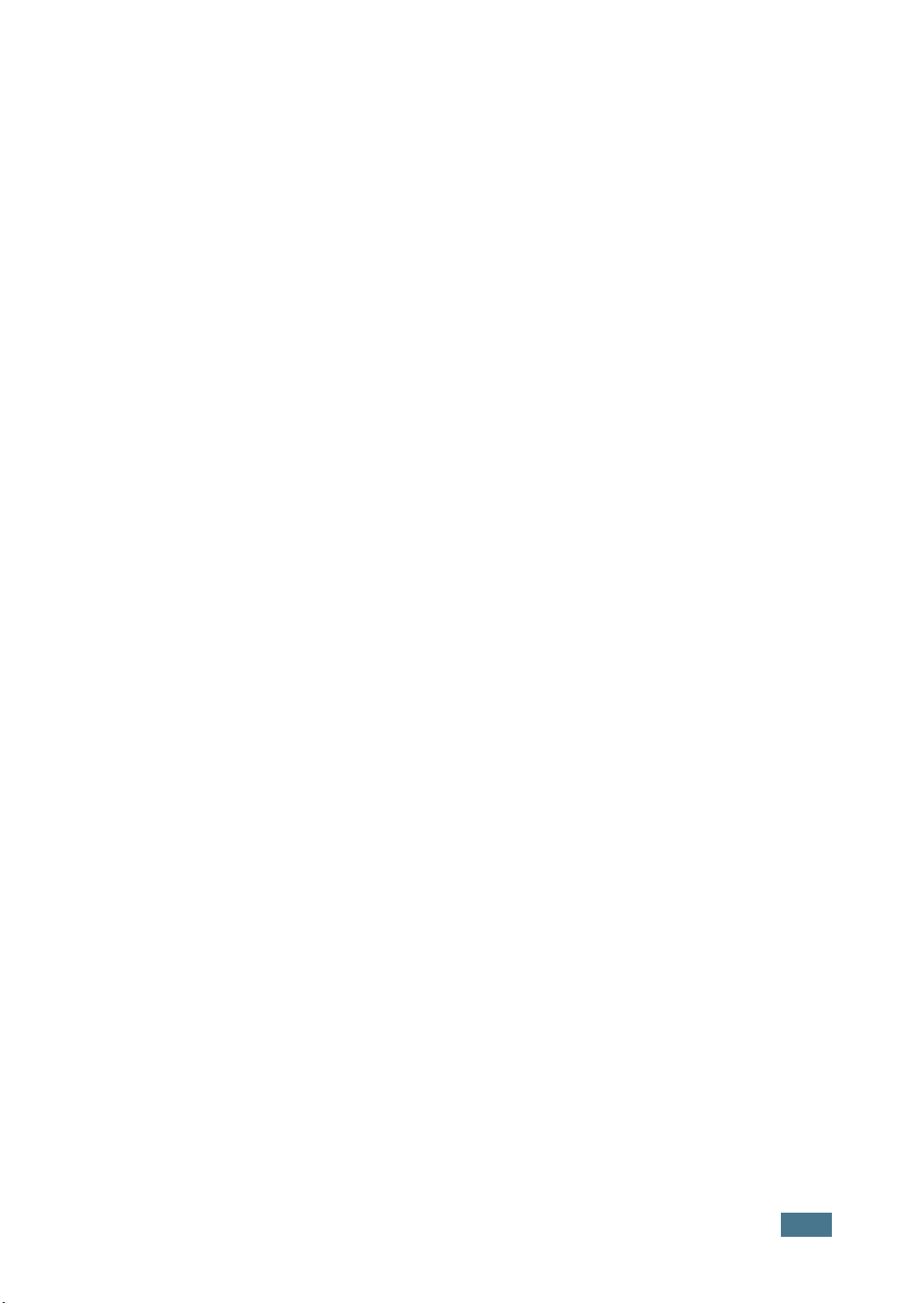
Ce manuel n'est fourni qu'à titre informatif. Toutes les informations qu'il contient sont
sujettes à modification sans préavis. Samsung Electronics ne saurait être tenu
responsable des dommages, directs ou indirects, consécutifs à l'utilisation de ce
manuel.
© 2003 Samsung Electronics Co., Ltd. Tous droits réservés.
•ML-2550, ML-2551N, ML-2552W et le logo Samsung sont des marques déposées
de Samsung Electronics Co., Ltd.
• PCL et PCL 6 sont des marques déposées de Hewlett-Packard Company.
• Centronics est une marque déposée de Centronics Data Computer Corporation.
• IBM et IBM PC sont des marques déposées d'International Business Machines
Corporation.
• Apple, AppleTalk, TrueType, LaserWriter et Macintosh sont des marques déposées
de Apple Computer, Inc.
• Microsoft, Windows, Windows 9x, Windows Me, Windows NT, Windows 2000 et
Windows XP sont des marques déposées de Microsoft Corporation.
•PostScript 3 est une marque déposée d'Adobe System, Inc.
• UFST® et MicroType™ sont des marques de la division Agfa de Bayer Corp.
• Les autres noms de produit et de marque sont tous déposés par leurs propriétaires
respectifs.
i
Page 3

Contact SAMSUNG WORLD
WIDE
If you have any comments or questions regarding Samsung products, contact
the SAMSUNG customer care center.
Country Customer Care Center Web Site
CANADA 1-800-SAMSUNG (7267864) www.samsung.com/ca
MEXICO 01-800-SAMSUNG
(7267864)
U.S.A 1-800-SAMSUNG (7267864) www.samsung.com
ARGENTINE 0800-333-3733 www.samsung.com/ar
BRAZIL 0800-124-421 www.samsung.com/br
CHILE 800-726-7864 (SAMSUNG) www.samsung.com/cl
COSTA RICA 0-800-507-7267 www.samsung.com/latin
ECUADOR 1-800-10-7267 www.samsung.com/latin
EL SALVADOR 800-6225 www.samsung.com/latin
GUATEMALA 1-800-299-0013 www.samsung.com/latin
JAMAICA 1-800-234-7267 www.samsung.com/latin
PANAMA 800-7267 www.samsung.com/latin
PUERTO RICO 1-800-682-3180 www.samsung.com/latin
REP.
DOMINICA
TRINIDAD &
TOBAGO
1-800-751-2676 www.samsung.com/latin
1-800-7267-864 www.samsung.com/latin
www.samsung.com/mx
VENEZUELA 1-800-100-5303 www.samsung.com/latin
BELGIUM 02 201 2418 www.samsung.com/be
CZECH
REPUBLIC
DENMARK 38 322 887 www.samsung.com/dk
FINLAND 09 693 79 554 www.samsung.com/fi
FRANCE 08 25 08 65 65
GERMANY 01805 - 121213
HUNGARY 06 40 985 985 www.samsung.com/hu
ii
ii
844 000 844 www.samsung.com/cz
www.samsung.com/fr
(€ 0,15/min)
www.samsung.de
(€ 0,12/min)
Page 4
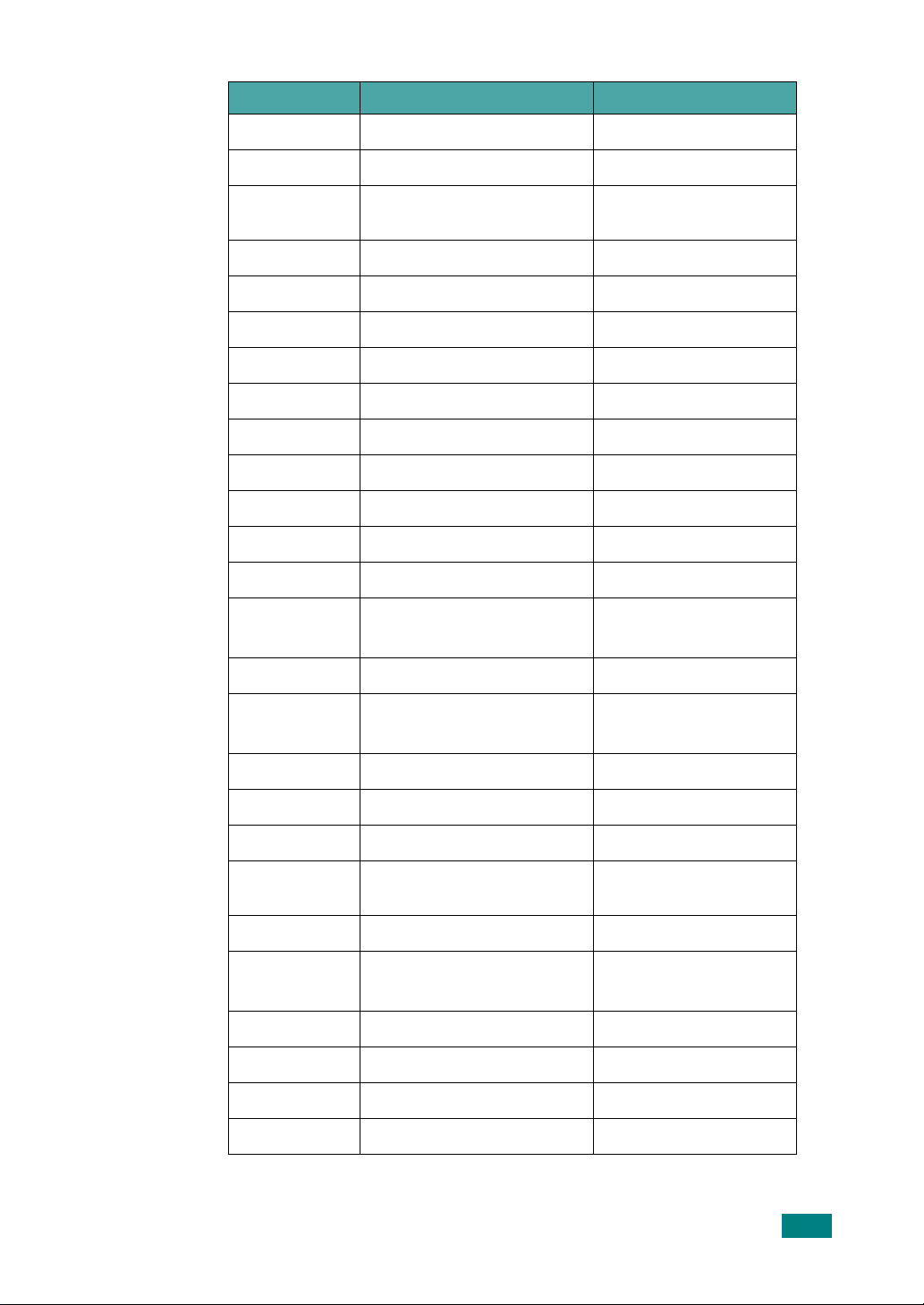
Country Customer Care Center Web Site
ITALIA 199 153 153 www.samsung.com/it
LUXEMBURG 02 261 03 710 www.samsung.lu
NETHERLANDS 0900 20 200 88
(€ 0,10/min)
NORWAY 231 627 22 www.samsung.com/no
POLAND 0 801 801 881 www.samsung.com/pl
PORTUGAL 80 8 200 128 www.samsung.com/pt
SLOVAKIA 0850 123 989 www.samsung.com/sk
SPAIN 902 10 11 30 www.samsung.com/es
SWEDEN 08 585 367 87 www.samsung.com/se
U.K 0870 242 0303 www.samsung.com/uk
RUSSIA 8-800-200-0400 www.samsung.ru
UKRAINE 8-800-502-0000 www.samsung.com/ur
AUSTRALIA 1300 362 603 www.samsung.com/au
CHINA 800-810-5858
010- 6475 1880
HONG KONG 2862 6001 www.samsung.com/hk
INDIA 3030 8282
1600 1100 11
www.samsung.com/nl
www.samsung.com.cn
www.samsung.com/in
INDONESIA 0800-112-8888 www.samsung.com/id
JAPAN 0120-327-527 www.samsung.com/jp
MALAYSIA 1800-88-9999 www.samsung.com/my
PHILIPPINES 1800-10-SAMSUNG
(7267864)
SINGAPORE 1800-SAMSUNG (7267864) www.samsung.com/sg
THAILAND 1800-29-3232
02-689-3232
TAIWAN 0800-329-999 www.samsung.com/tw
VIETNAM 1 800 588 889 www.samsung.com/vn
SOUTH AFRICA 0860 7267864 (SAMSUNG) www.samsung.com/za
U.A.E 800SAMSUNG (7267864) www.samsung.com/mea
www.samsung.com/ph
www.samsung.com/th
iii
Page 5
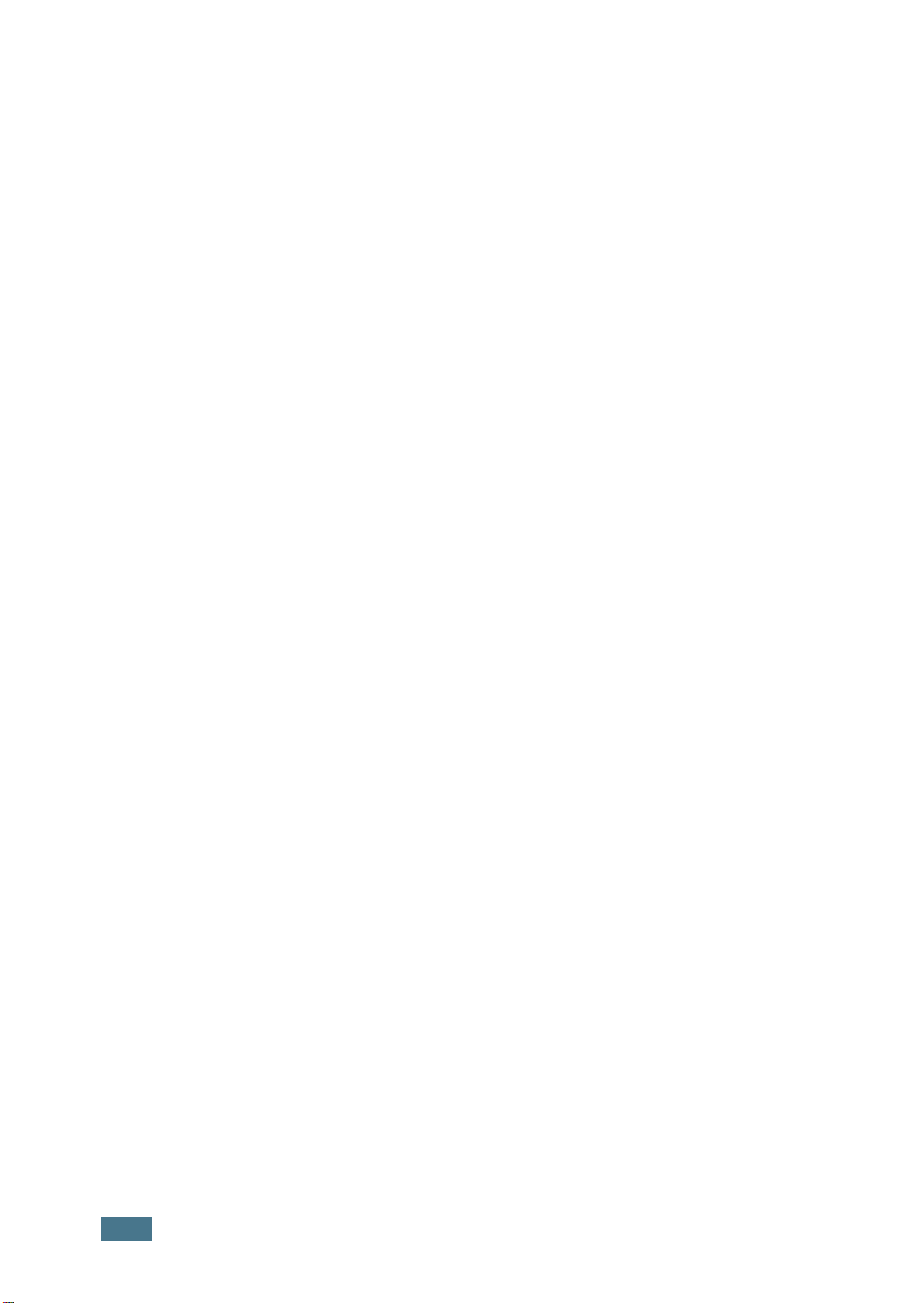
T
ABLE
DES
MATIÈRES
Chapitre 1:
Chapitre 2:
I
NTRODUCTION
Fonctions spéciales .............................................. 1.2
Description de l’imprimante ................................... 1.5
Vue avant ...................................................... 1.5
Vue arrière .................................................... 1.6
I
NSTALLATION
Déballage ........................................................... 2.2
Choix d'un emplacement .................................. 2.3
Installation de la cartouche d'encre ........................ 2.4
Chargement du papier .......................................... 2.6
Modification du format de papier
dans le bac .................................................... 2.8
Connexion du câble de l'imprimante ...................... 2.10
Pour l'impression en local ............................... 2.10
Pour l'impression en réseau ............................ 2.12
Mise en marche de l'imprimante ........................... 2.13
Impression d'une page de démonstration ............... 2.14
Modification de la langue d'affichage ..................... 2.14
Installation du logiciel d'impression ....................... 2.15
Caractéristiques du pilote d'impression ............. 2.16
Installation du logiciel d'impression sous
Windows ...................................................... 2.17
Installation du pilote USB sous
Windows 98/Me ............................................. 2.20
DE
L
'
IMPRIMANTE
iv
Page 6

Chapitre 3:
Chapitre 4:
U
TILISATION
DU
PANNEAU
DE
COMMANDE
Le panneau de commande .................................... 3.2
Écran ............................................................ 3.2
Touches ........................................................ 3.3
Utilisation des menus du panneau de commande ..... 3.5
Accès aux menus du panneau de commande ...... 3.5
Structure des menus du panneau de
commande ..................................................... 3.6
Menu INFORMATION ....................................... 3.7
Menu PAPIER ................................................ 3.7
Menu Mise en page ....................................... 3.10
Menu Graphiques .......................................... 3.12
Menu Imprimante ......................................... 3.13
Menu Configuration ....................................... 3.13
Menu PCL ..................................................... 3.16
Menu PostScript ............................................ 3.17
Menu EPSON/IBM .......................................... 3.18
Menu REseau ................................................ 3.19
S
UPPORTS
D
’
IMPRESSION
Choix du papier ou d’autres supports ..................... 4.2
Formats des supports et capacité des bacs ......... 4.3
Conseils pour le choix du papier et des
supports spéciaux ........................................... 4.4
Choix du type de sortie ........................................ 4.5
Utilisation du plateau de sortie supérieur
(face vers le bas) ............................................ 4.5
Utilisation du plateau de sortie rabattable
(face vers le haut) .......................................... 4.6
Chargement du papier .......................................... 4.7
Utilisation du bac 1 ou du bac 2 optionnel .......... 4.8
Utilisation du bac polyvalent ............................. 4.8
Utilisation de l’alimentation manuelle ................ 4.12
Impression d’enveloppes ..................................... 4.14
Impression d’étiquettes ....................................... 4.17
Impression de transparents ................................. 4.19
Impression sur papier préimprimé ........................ 4.21
Impression de cartes ou
de supports de format personnalisé ....................... 4.22
v
Page 7
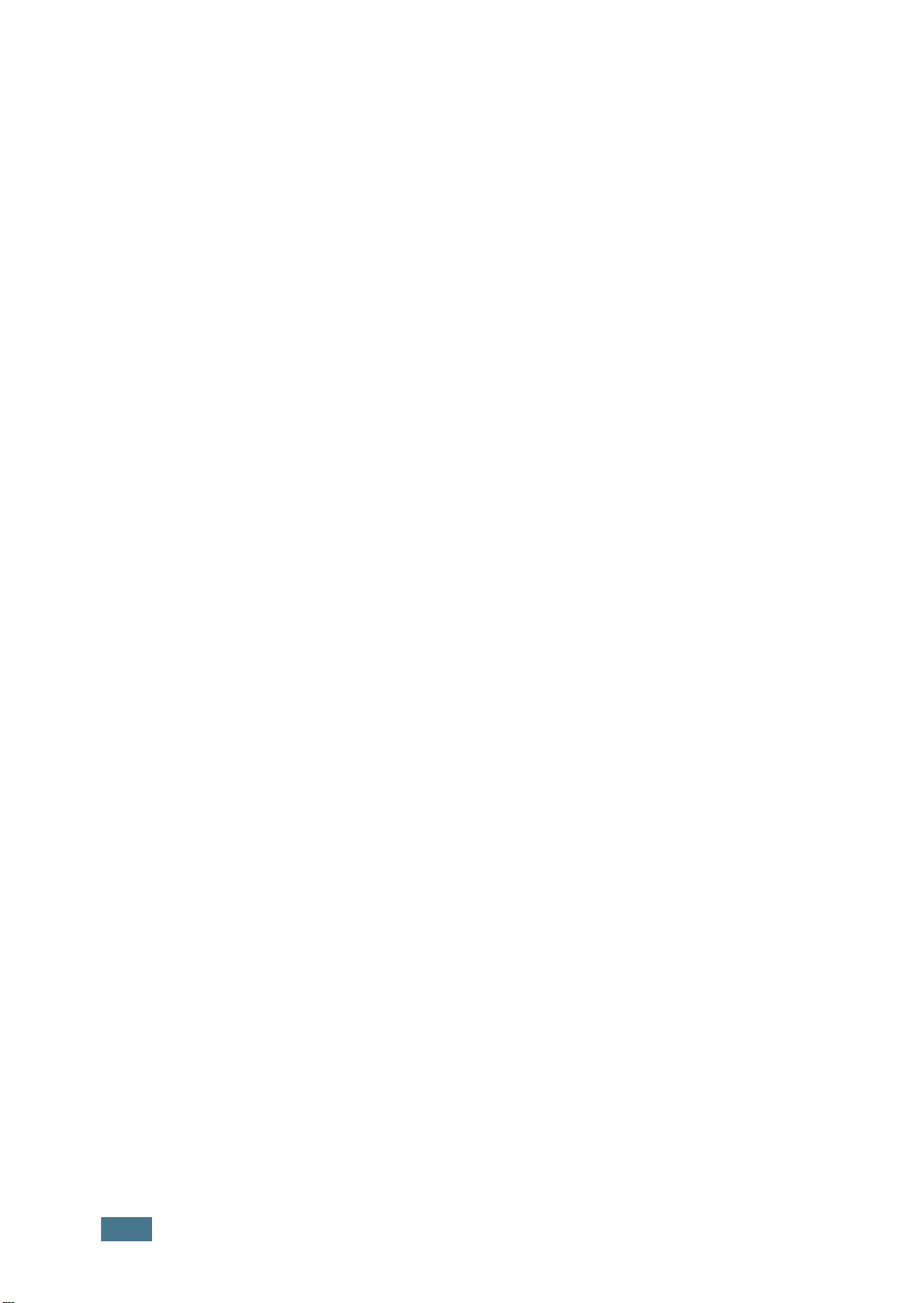
Chapitre 5:
T
ÂCHES
Impression d’un document .................................... 5.2
Annulation d’une impression ............................ 5.5
Utilisation d’un réglage favori ........................... 5.6
Utilisation de l’aide ......................................... 5.6
Réglage des options relatives au papier .................. 5.7
Mode économie d’encre ....................................... 5.9
Impression recto/verso ........................................ 5.11
Impression de plusieurs pages sur
une seule feuille (pages multiples) ........................ 5.13
Modification de l’échelle d’un document ................. 5.14
Impression d’un document sur un
format de papier spécifique .................................. 5.15
Impression de posters ......................................... 5.16
Impression de documents reliés ........................... 5.17
Impression de filigranes ...................................... 5.18
Utilisation d’un filigrane existant ...................... 5.18
Création d’un filigrane .................................... 5.19
Modification d’un filigrane ............................... 5.20
Suppression d’un filigrane ............................... 5.20
Surimpression de page ........................................ 5.21
Qu’est-ce qu’une surimpression ? ..................... 5.21
Création d’une nouvelle surimpression de page .. 5.21
Utilisation d’une surimpression de page ............ 5.23
Suppression d’une surimpression ..................... 5.24
Réglage des propriétés graphiques ........................ 5.25
Utilisation des options de sortie ............................ 5.28
D
’
IMPRESSION
vi
Chapitre 6:
M
AINTENANCE
Impression d’une page de configuration .................. 6.2
Entretien de la cartouche d’encre ........................... 6.3
Vérification du niveau d’encre dans la
cartouche ...................................................... 6.4
Redistribution de l’encre .................................. 6.4
Remplacement de la cartouche d’encre .............. 6.6
Nettoyage de l’imprimante .................................... 6.7
Nettoyage de l’extérieur .................................. 6.7
Nettoyage de l’intérieur ................................... 6.7
Consommables et pièces de rechange ................... 6.10
DE
L
’
IMPRIMANTE
Page 8

Chapitre 7:
R
ÉSOLUTION
Liste de contrôle .................................................. 7.2
Résolution des problèmes d’impression généraux ..... 7.3
Suppression des bourrages papier .......................... 7.7
Au niveau des bacs d’alimentation .................... 7.7
Au niveau de la cartouche d’encre .................... 7.10
Au niveau des plateaux de sortie ..................... 7.12
Au niveau de la zone recto/verso ..................... 7.13
Conseils pour éviter les bourrages .................... 7.14
Problèmes de qualité d’impression ........................ 7.15
Signification des messages d’erreur ...................... 7.20
Problèmes liés à Windows .................................... 7.22
Problèmes liés au système Macintosh .................... 7.23
Problèmes au niveau du Sélecteur .................... 7.23
Erreurs d’impression ...................................... 7.23
Résolutions des problèmes PS .............................. 7.24
Problèmes liés au système Linux ........................... 7.25
Problème lié à DOS ............................................. 7.27
DES
PROBLÈMES
Annexe A:
Annexe B:
U
TILISATION
ACINTOSH
M
Installation du logiciel sur Macintosh ...................... A.2
Configuration de l’imprimante ............................... A.3
Avec une connexion réseau .............................. A.3
Avec une connexion USB ................................. A.4
Imprimer un document ......................................... A.6
Annuler l’impression d’un document .................. A.6
Utilisation des options d’impression avancées .......... A.7
Imprimer plusieurs pages sur un seule feuille ..... A.7
Impression recto-verso .................................... A.8
Imprimer votre document au format
sélectionné .................................................... A.9
U
TILISATION
POUR
W
INDOWS
Installation des pilotes PostScript ........................... B.2
Réinstallation du pilote PostScript ..................... B.3
Désinstallation du pilote PostScript .................... B.3
Utilisation des fonctions du pilote PostScript ............ B.4
Accès aux propriétés de l’imprimante ................ B.4
DE
DU
L
’
IMPRIMANTE
PILOTE
P
OST
AVEC
S
CRIPT
UN
vii
Page 9

Annexe C:
Annexe D:
U
TILISATION
INUX
L
Installation du logiciel d’impression ........................ C.2
Configuration requise ...................................... C.2
Installation du pilote d’impression ..................... C.2
Modification du mode de connexion de
l’imprimante .................................................. C.6
Désinstallation du pilote d’impression ................ C.7
Utilisation de l’outil de configuration ....................... C.8
Modification des propriétés LLPR .......................... C.10
DE L’IMPRIMANTE SOUS
IMPRESSION À PARTIR D’APPLICATIONS
DOS
À propos du panneau de commande à distance ........ D.2
Installation du panneau de commande à distance .... D.2
Désinstallation du panneau de commande
à distance ...................................................... D.3
Sélection des réglages d’impression ....................... D.4
Démarrage du panneau de commande
à distance ...................................................... D.4
Utilisation du panneau de commande
à distance ...................................................... D.5
viii
Annexe E:
Annexe F:
IMPRESSION EN RÉSEAU
Partage d’imprimante sur un réseau ....................... E.2
Configuration d’une imprimante partagée en local .... E.3
Sous Windows 9x/Me ...................................... E.3
Sous Windows NT 4.0/2000/XP ......................... E.4
Configuration d’une imprimante
partagée en réseau .............................................. E.5
Configuration des paramètres réseau à
partir du panneau de commande ...................... E.6
INSTALLATION DES ACCESSOIRES
OPTIONNELS DE L’IMPRIMANTE
Précautions à prendre lors de
l’installation des accessoires optionnels .................... F.2
Installation des barrette mémoire ........................... F.3
Retrait des barrette mémoire ............................ F.5
Installation d’une carte d’interface réseau ou série .... F.6
Installation du bac 2 optionnel .............................. F.10
Page 10
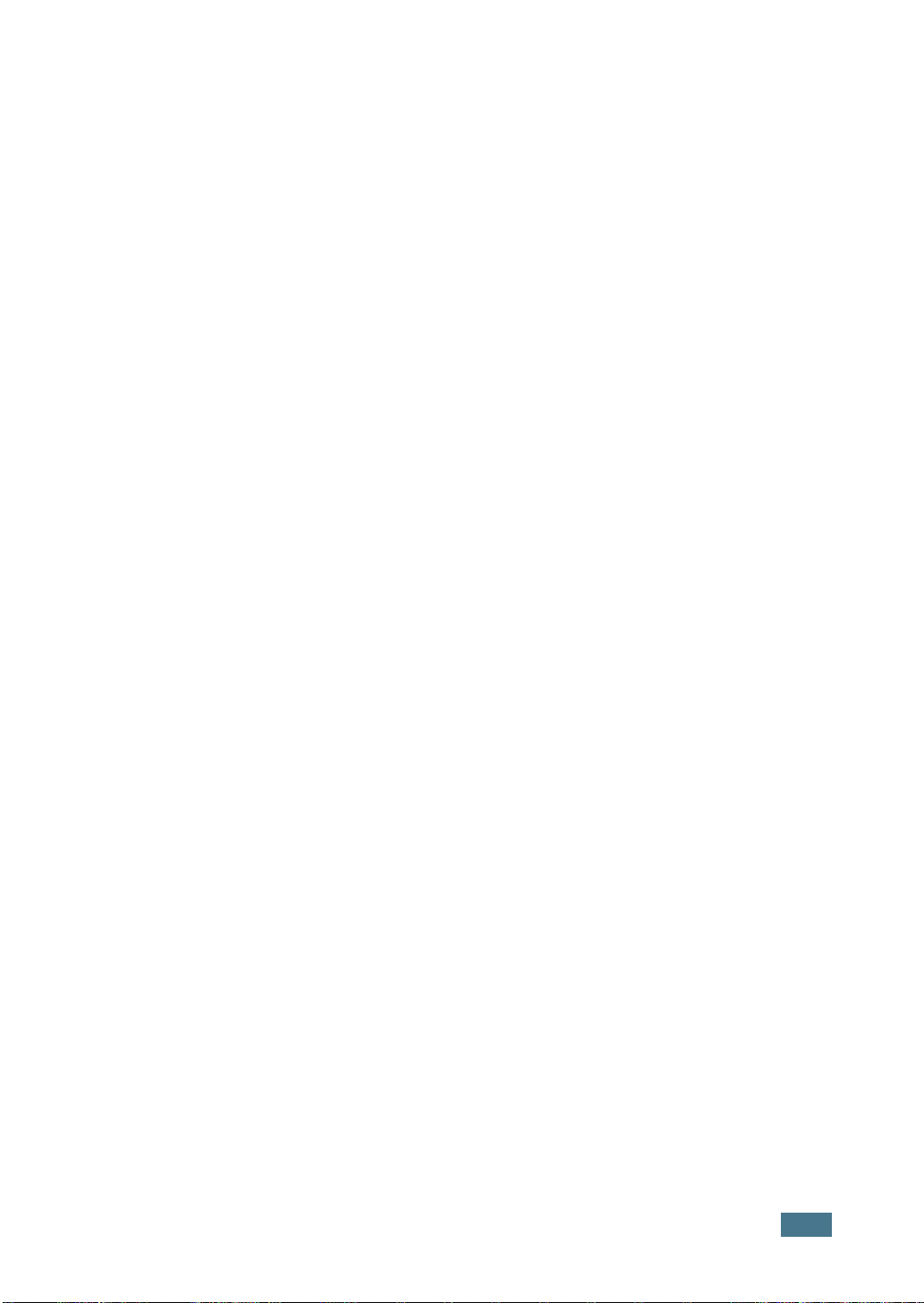
Annexe G:
SPÉCIFICATIONS
Spécifications de l’imprimante ............................... G.2
Spécifications du papier ........................................ G.3
Présentation .................................................. G.3
Formats de papier acceptés .............................. G.4
Consignes d’utilisation du papier ....................... G.5
Spécifications du papier ................................... G.6
Capacité de traitement du papier en sortie ......... G.6
Environnement d’impression et stockage
du papier ....................................................... G.7
Enveloppes .................................................... G.8
Étiquettes .................................................... G.10
Transparents ................................................ G.10
ix
Page 11
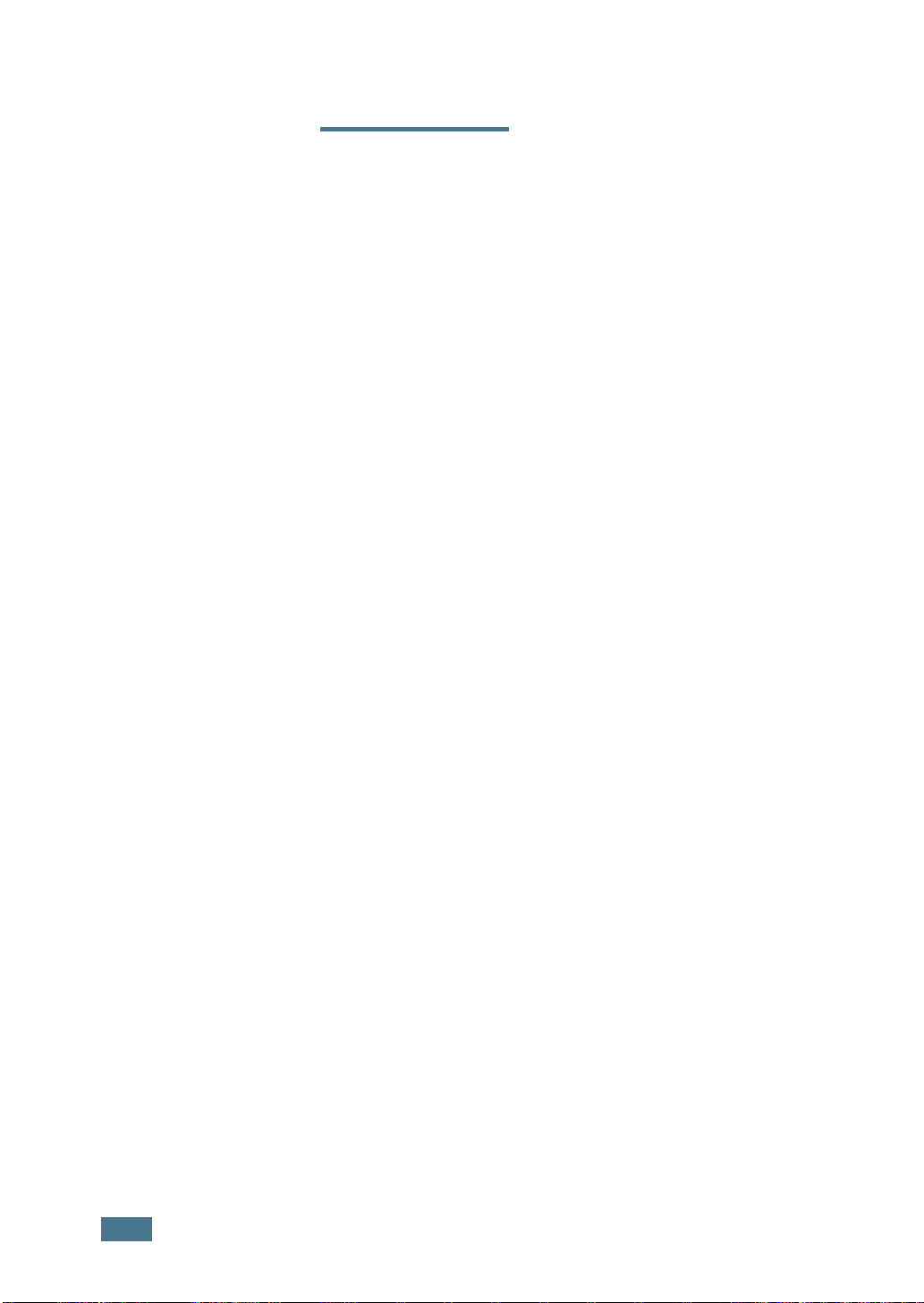
M
ÉMO
x
Page 12
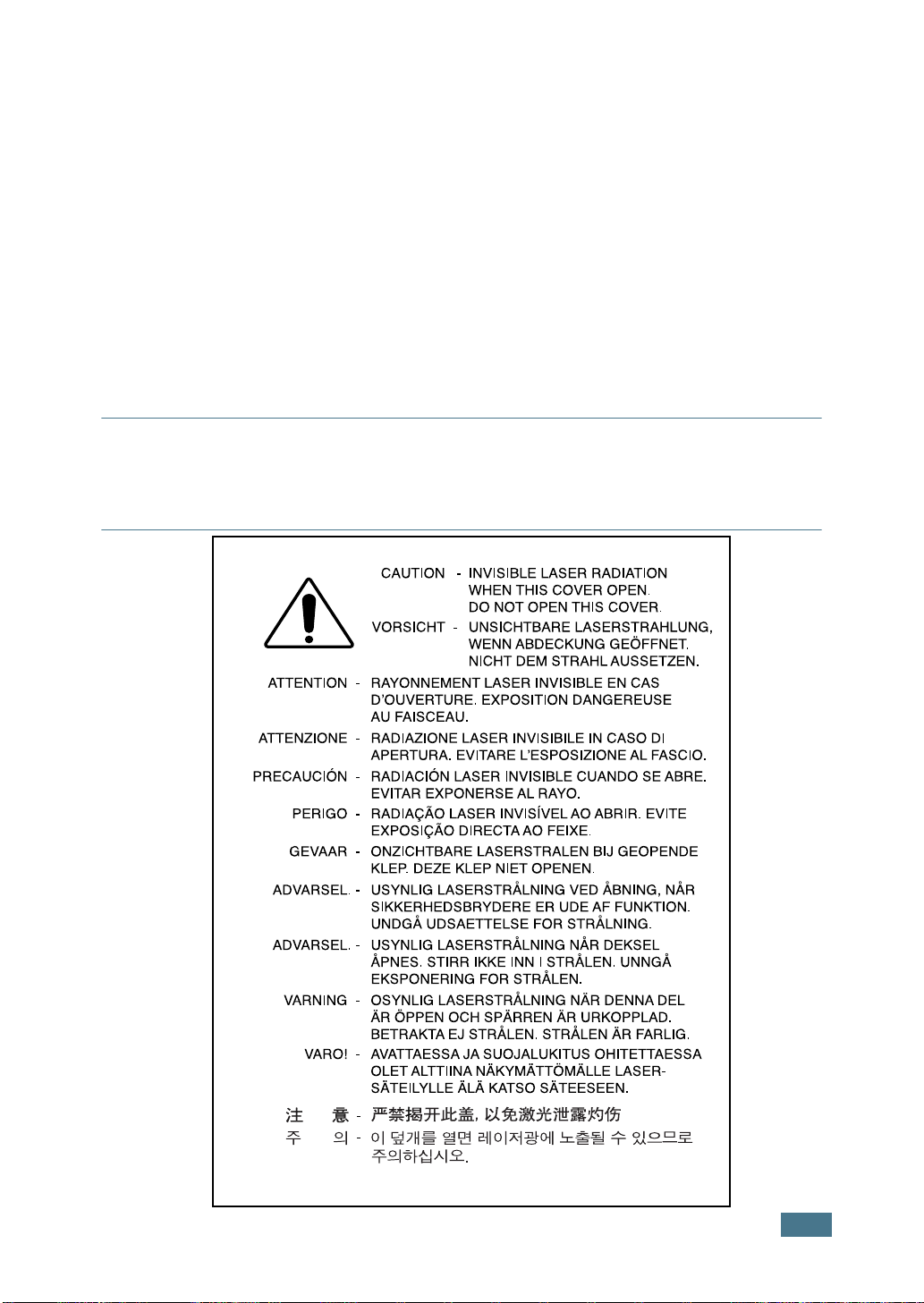
Environnement et sécurité
Avertissement relatif à la sécurité laser
Cette imprimante est certifiée conforme aux spécifications DHHS 21 CFR, chapitre 1,
sous-chapitre J pour les produits laser de classe I(1) aux états-Unis, et certifiée dans
les autres pays comme un produit laser de classe I, conformément aux spécifications
IEC 825.
Les produits laser de classe I ne sont pas considérés dangereux. Le système laser et
l'imprimante sont conçus de manière à interdire toute exposition aux rayonnements
laser au-dessus d'un niveau de classe I pendant l'utilisation normale, les opérations
d'entretien utilisateur ou les interventions de maintenance dans des conditions
conformes aux spécifications.
ATTENTION
N'utilisez jamais l'imprimante après avoir retiré le capot protecteur du module laser/
scanner. Le faisceau lumineux, bien qu'invisible, pourrait endommager vos yeux.
Lorsque vous utilisez ce produit, veillez à respecter les mesures de sécurité de base afin
de réduire le risque d'incendie, de décharge électrique et de blessures.
xi
Page 13
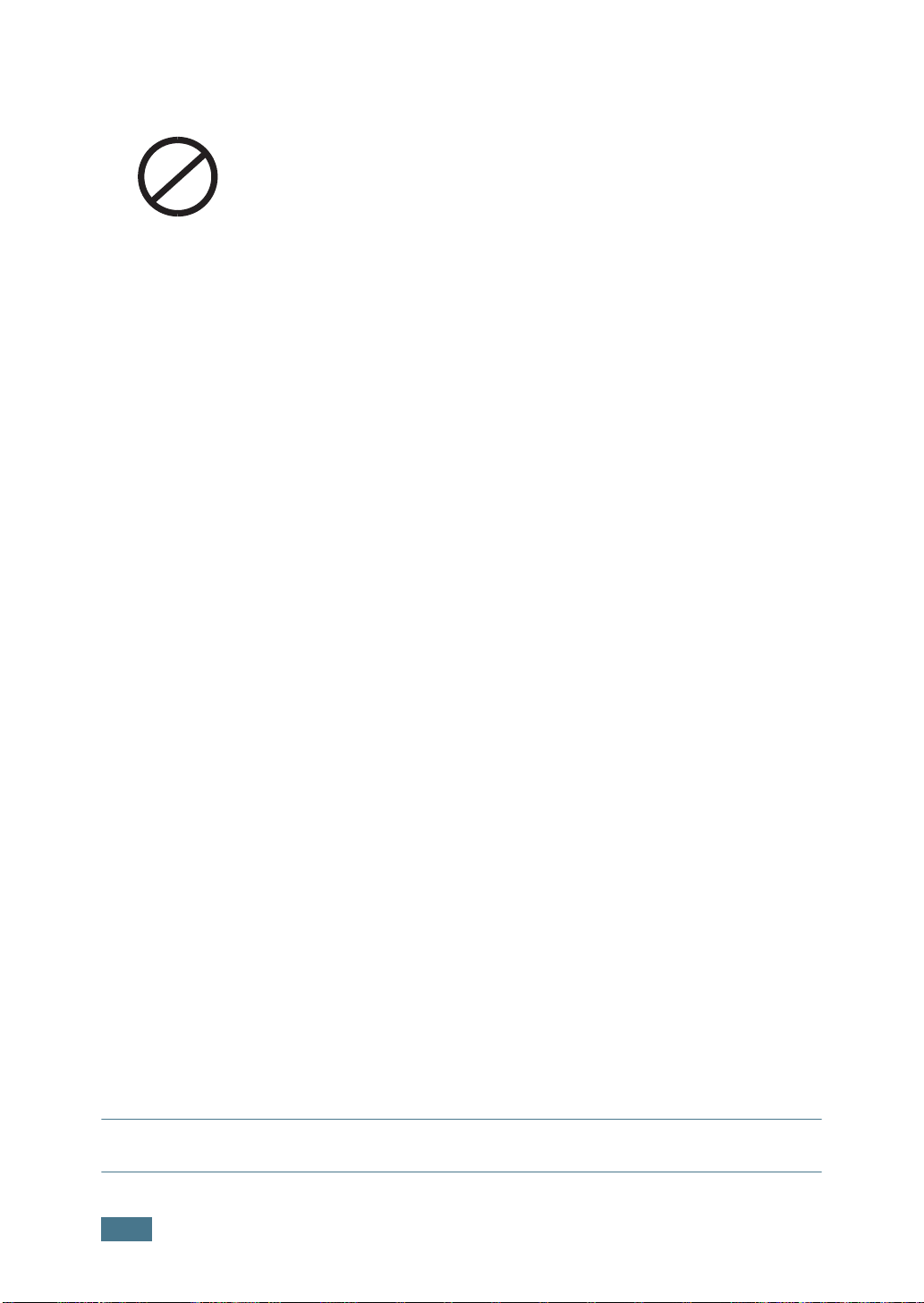
Consignes de sécurité relatives à l'ozone
En fonctionnement normal, cet appareil produit de l'ozone. Cette
production ne présente aucun risque pour l'utilisateur. Toutefois,
il est préférable d'utiliser l'imprimante dans un local
OZONE
correctement aéré.
Pour obtenir plus d'informations sur l'ozone et l'environnement,
contactez votre distributeur Samsung.
Économie d'énergie
Cette imprimante est dotée d'un dispositif perfectionné d'economie d'energie
réduisant la consommation électrique pendant les periodes d'inactivite
de l'appareil.
L'emblème Energy Star n'implique aucun engagement de la part de l'Agence de
protection de l'environnement (EPA) quant a la qualite d'un produit ou d'un
service.
L'emblème Energy Star n'implique aucun engagement de la part de l'Agence de
protection de l'environnement (EPA) quant a la qualite d'un produit ou d'un
service.
Émission de fréquences radio
Réglementation FCC
Cet appareil a été testé et s'est avéré conforme aux limites imposées à un
périphérique numérique de classe B, définies à l'alinéa 15 des réglementations FCC.
Ces limites sont conçues pour assurer une protection raisonnable contre les
interférences dans une installation résidentielle. Cet appareil génère, utilise et peut
émettre de hautes fréquences radio et, s'il n'est pas installé et utilisé conformément
aux instructions, peut provoquer des perturbations dans les communications radio.
Cependant, nous ne pouvons garantir qu'aucune interférence ne se produira dans
une installation. Si cet appareil provoque des interférences sur la réception radio ou
télévision lors de sa mise sous tension et hors tension, essayez de corriger le
problème en utilisant une des mesures suivantes :
1. Réorientez ou repositionnez l'antenne de réception.
2. Éloignez l'imprimante et le récepteur.
3. Branchez l'appareil sur une prise différente de celle du récepteur.
4. Consultez votre distributeur ou un technicien radio/télévision qualifié pour obtenir
de l'aide.
A
TTENTION
fabricant pourrait annuler la capacité de l'utilisateur à utiliser cet équipement.
:
tout changement ou modification effectué sans l'accord exprès du
xii
Page 14

Réglementation canadienne relative aux interférences radio
This digital apparatus does not exceed the Class B limits for radio noise emissions
from digital apparatus as set out in the interference-causing equipment standard
entitled “Digital Apparatus”, ICES-003 of the Industry and Science Canada.
Cet appareil numérique respecte les limites de bruits radioélectriques applicables aux
appareils numériques de classe B, prescrites dans la norme sur le matériel brouilleur:
“Appareils Numériques”, ICES-003 édictée par Industrie et Sciences Canada.
Etats-Unis d'Amérique
Commission Fédérale des Télécommunications (FCC)
Réglementation FCC Part 15 sur les émetteurs intentionnels
Votre imprimante dispose peut-être d'équipements à radiofréquences basse
puissance (pour les communications sans fil) fonctionnant dans la bande des 2,4 GHz
et destinés aux réseaux locaux radioélectriques. Cette section s'applique uniquement
si ce type d'équipements est installé dans votre imprimante. Reportez-vous à
l'étiquette des spécifications techniques pour vérifier la présence de tels
équipements.
Les équipements sans fil présents dans votre imprimante peuvent être utilisés aux
Etats-Unis d'Amérique uniquement si un numéro d'identification FCC figure sur
l'étiquette des spécifications techniques.
La Commission Fédérale des Télécommunications recommande un écart minimal de
20 cm entre l'équipement sans fil et l'utilisateur. Cette distance de 20 cm doit être
respectée lorsque l'équipement sans fil est sous tension. La puissance d'émission du
ou des équipements sans fil pouvant être présents dans l'imprimante est largement
inférieure aux limites d'exposition aux radiofréquences définies par la Commission
Fédérale des Télécommunications.
L'émetteur ne doit pas être installé à proximité d'une autre antenne ou d'un autre
émetteur ni utilisé en leur présence.
L'utilisation de cet équipement est soumise aux deux conditions suivantes : (1) il ne
doit pas occasionner d'interférences susceptibles de présenter un danger, et (2) il doit
pouvoir capter toutes les interférences reçues, même si celles-ci sont de nature à
entraîner son dysfonctionnement.
L'utilisateur ne peut en aucun cas intervenir sur les équipements sans fil
ni y apporter de modifications. Toute modification de ces équipements
annulerait leur droit d'utilisation. Contactez le fabricant si l'appareil a
besoin d'être réparé.
Règle de la Commission Fédérale des Télécommunications pour
l'utilisation de réseaux locaux sans fil :
"Lors de l'installation et de l'utilisation du transmetteur et de l'antenne,
la limite d'exposition aux radiofréquences fixée à 1mW/cm2 peut être
dépassée à proximité de l'antenne. Par conséquent, l'utilisateur doit en
permanence garder une distance minimale de 20 cm entre lui et
l'antenne. Cet équipement ne doit pas être installé à proximité d'un
autre émetteur ou d'une autre antenne émettrice."
xiii
Page 15

Déclaration de conformité CE
Approbations et certifications
Le marquage CE apposé sur ce télécopieur signifie que Samsung
Electronics Co., Ltd. a déclaré l'appareil conforme aux directives
93/68/EEC de l'Union Européenne respectives suivantes :
1er janvier 1995 : Directive 73/23/EEC du Conseil de l'Europe, Rapprochement des
lois des états membres relatives aux équipements à faible tension.
1er janvier 1996 : Directive 89/336/EEC (92/31/EEC) du Conseil Européen,
Rapprochement2 des lois des états membres relatives à la compatibilité
électromagnétique.
9 mars 1999 : Directive 1999/5/EC relative à la conformité des équipements radios
et des terminaux de télécommunications.
Vous pouvez vous procurer le texte complet de la déclaration, décrivant en détail ces
différentes directives et les normes correspondantes, auprès de votre distributeur
Samsung.
Certification CE
Certification de conformité à la Directive 1999/5/EC relative aux
équipements radio et terminaux de télécommunications (FAX)
L'équipement a été certifié pour la connexion en Europe d'un terminal simple au
réseau téléphonique commuté (RTPC) en conformité avec la Directive 1999/5/EC.
Appareil prévu pour fonctionner sur le réseau commuté français.
En cas de problème, il convient de contacter en premier lieu votre fournisseur
d'équipement.
Ce produit a été testé en fonction des normes TBR21 et/ou TBR 38. Pour faciliter
l'utilisation et la mise en œuvre de tout équipement terminal compatible avec ces
normes, l'Institut européen des normes de télécommunications (ETSI) a édité un
document consultatif (EG 201 121) contenant des remarques et des obligations
supplémentaires destinées à assurer la compatibilité totale des terminaux TBR21
avec les réseaux. Ce produit a été conçu en fonction et dans le respect total de toutes
les informations applicables contenues dans ce document.
Approbation européenne relative aux équipements radioélectriques
(pour les produits portant la marque d'homologation européenne)
Cette imprimante dispose peut-être d'équipements à radiofréquences basse
puissance (pour les communications sans fil) fonctionnant dans la bande des 2,4 GHz
et destinés à un usage personnel ou professionnel. Cette section s'applique
uniquement si ce type d'équipements est installé dans votre imprimante. Reportezvous à l'étiquette des spécifications techniques pour vérifier la présence de tels
équipements.
xiv
Page 16

Les équipements sans fil dont dispose votre imprimante peuvent être utilisés dans
l'Union Européenne et les pays associés si la marque CE ( ) accompagnée d'un
numéro d'enregistrement délivré par l'organisme compétent et un symbole
d'avertissement figurent sur l'étiquette des spécifications techniques.
La puissance d'émission du ou des équipements sans fil pouvant être présents dans
l'imprimante est largement inférieure aux limites d'exposition aux radiofréquences
définies par la Commission Européenne dans la directive R&TTE.
Pays européens ayant émis une approbation :
UE Allemagne, Autriche, Belgique, Danemark, Espagne, Finlande, France
(avec limitations de fréquences), Grèce, Irlande, Italie, Luxembourg,
Pays-Bas, Portugal, Royaume-Uni et Suède
Autres pays Islande, Liechtenstein, Norvège et Suisse
Pays européens ayant émis des restrictions :
UE En France, la gamme de fréquences autorisée est fixée entre 2446,5
et 2483,5 MHz pour les équipements dont la puissance d'émission
est supérieure à 10 mW
Autres pays Pas de restrictions à l'heure actuelle
Règles de conformité
Conseils relatifs à l'utilisation d'équipements sans fil
Votre imprimante dispose peut-être d'équipements à radiofréquences basse
puissance (pour les communications sans fil) fonctionnant dans la bande des 2,4 GHz
et destinés aux réseaux locaux radioélectriques. La section ci-dessous donne un
aperçu général des éléments à prendre en considération lors de l'utilisation
d'équipements sans fil.
Les restrictions, avertissements et consignes supplémentaires concernant des pays
spécifiques sont répertoriées dans les sections relatives à chaque pays (ou groupe de
pays). Les équipements sans fil présents dans l'imprimante peuvent être utilisés
uniquement dans les pays identifiés par les marques d'homologation figurant sur
l'étiquette des spécifications. Si le pays où vous utilisez ces équipements ne figure
pas dans la liste, contactez l'organisme chargé des homologations pour les
équipements radioélectriques qui vous fournira les caractéristiques à respecter. Les
équipements sans fil font l'objet d'une réglementation stricte et leur utilisation peut
être interdite.
La puissance d'émission du ou des équipements sans fil pouvant être présents dans
l'imprimante est largement inférieure aux limites d'exposition aux radiofréquences
définies à ce jour. Les équipements sans fil (pouvant être présents dans votre
imprimante) émettant beaucoup moins d'énergie que les normes et les
recommandations relatives à la sécurité ne l'exigent, le fabricant a jugé que ces
équipements ne présentent aucun danger pour l'utilisateur. Quels que soient les
niveaux de puissance, certaines précautions devront néanmoins être prises afin de
réduire le contact entre l'utilisateur et les équipements pendant une utilisation
normale.
xv
Page 17
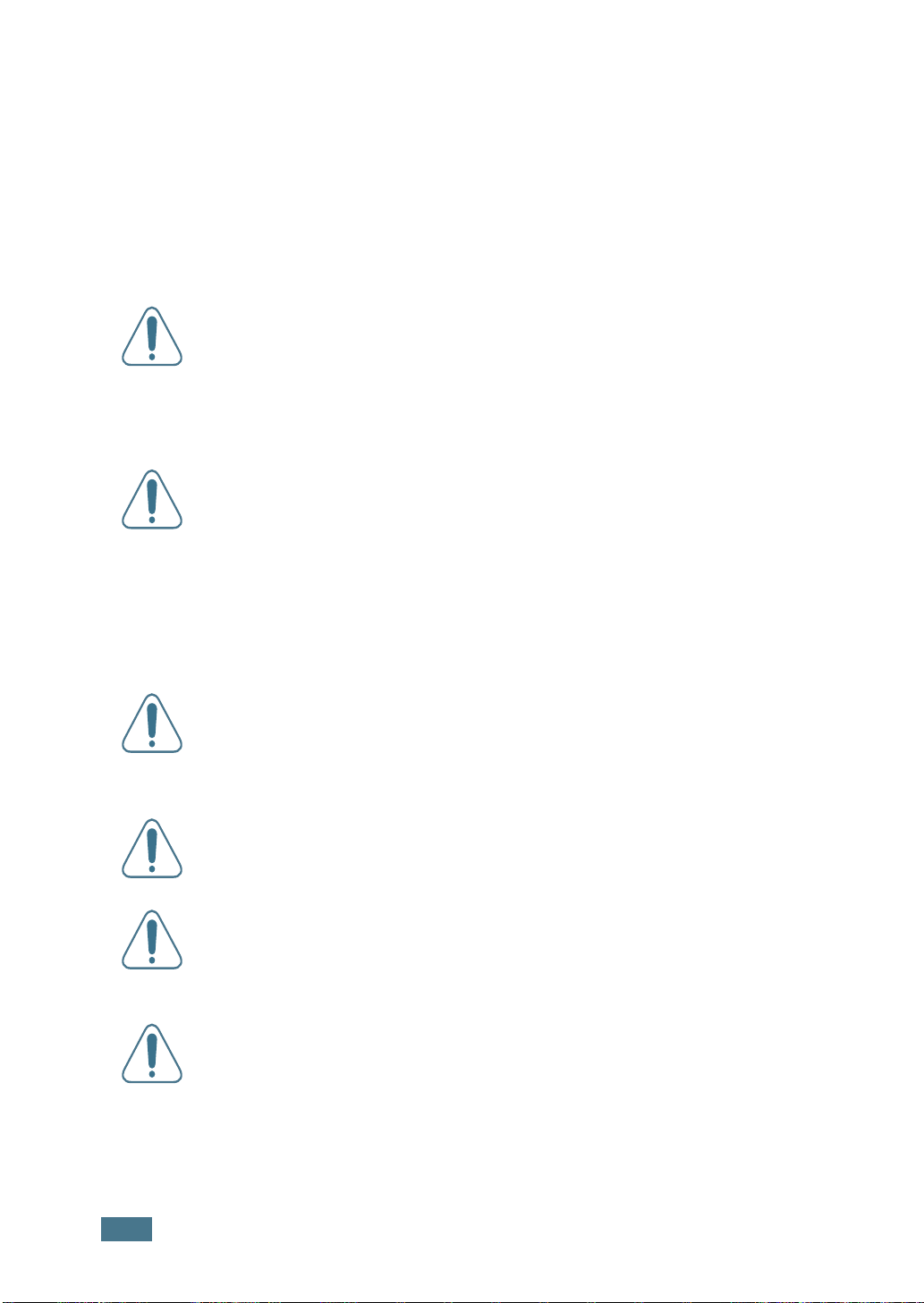
Il est conseillé de conserver un écart minimal de 20 cm entre l'équipement sans fil et
l'utilisateur. Cette distance de 20 cm doit être respectée lorsque l'équipement sans fil
est sous tension et émet.
L'émetteur ne doit pas être installé à proximité ou utilisé en présence d'une autre
antenne ou d'un autre émetteur.
Dans certains cas, les équipements sans fil font l'objet de restrictions dont voici
quelques exemples :
Les communications sans fil utilisant les radiofréquences peuvent
perturber le fonctionnement des équipements des avions commerciaux.
La réglementation aérienne actuelle exige la mise hors tension des
équipements sans fil pendant les vols. Les équipements concernés
incluent notamment ceux disposant des technologies 802.11B (ou
Ethernet sans fil) et Bluetooth.
Dans les environnements où les interférences avec d'autres
équipements ou services peuvent être dangereuses, ou sont perçues
comme telles, l'utilisation d'un équipement sans fil peut être limitée,
voire interdite. Parmi ces environnements, on compte notamment les
aéroports, les hôpitaux et les lieux dont l'atmosphère est chargée
d'oxygène ou de gaz inflammable. En cas de doute, contactez l'autorité
responsable du lieu concerné avant d'utiliser l'équipement ou de le
mettre sous tension.
Les restrictions relatives à l'utilisation d'équipements sans fil sont
propres à chaque pays. Avant tout déplacement à l'étranger avec votre
imprimante, contactez l'organisme chargé des homologations sur les
équipements radioélectriques du pays concerné qui vous indiquera
toutes les restrictions en vigueur.
Si votre imprimante dispose d'un équipement sans fil intégré, ne
l'utilisez pas avant d'avoir mis tous les capots et blindages en place et
installé tous les composants de l'imprimante.
L'utilisateur ne peut en aucun cas intervenir sur les équipements sans
fil. Il ne doit en aucun cas y apporter de modifications. Toute
modification de ces équipements annulerait leur droit d'utilisation.
Contactez le fabricant si l'appareil a besoin d'être réparé.
Utilisez uniquement les pilotes logiciels homologués dans le pays
d'utilisation. Pour toute information supplémentaire, reportez-vous au
kit de restauration du système ou contactez le service d'assistance
technique du fabricant.
xvi
Page 18
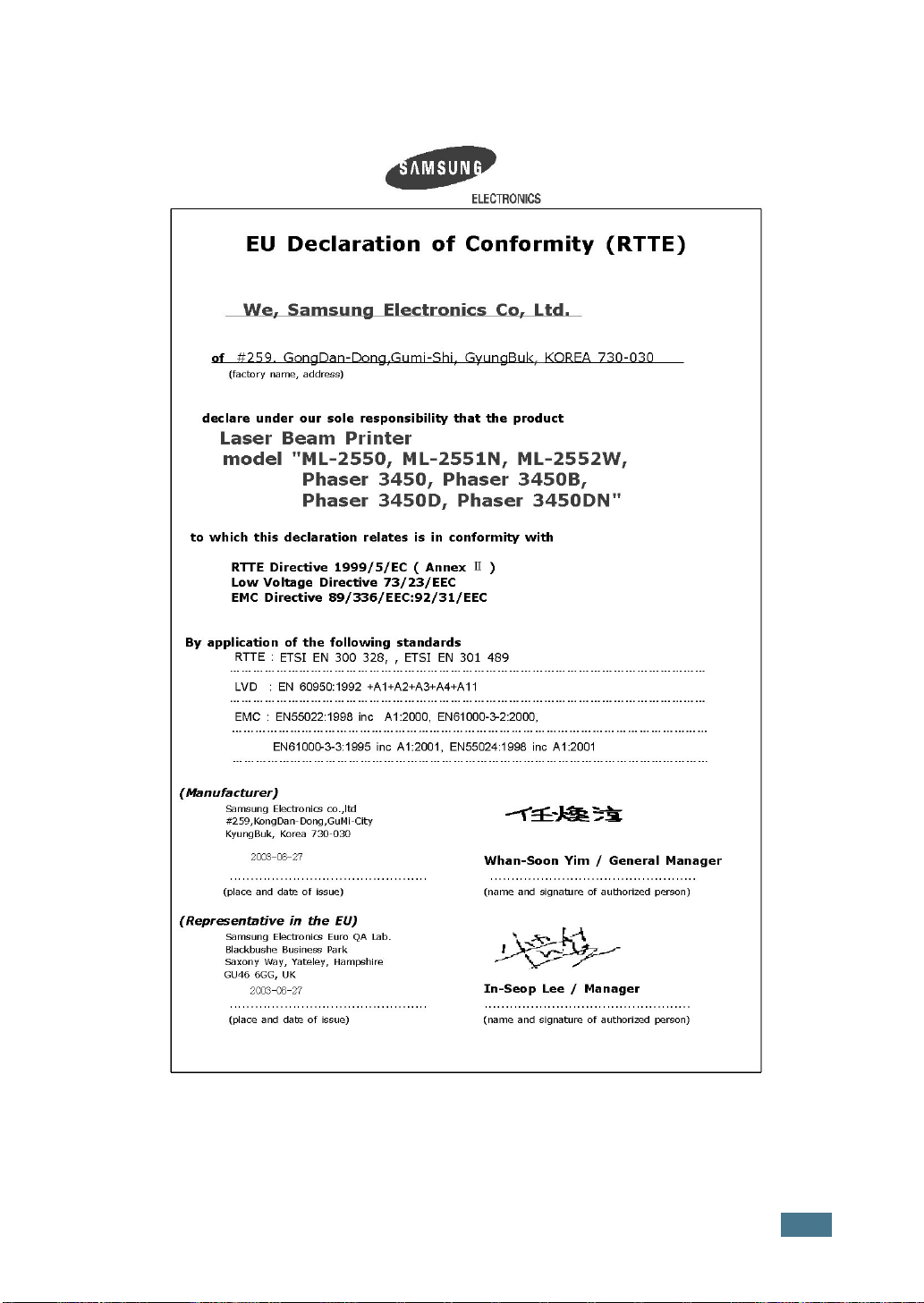
xvii
Page 19
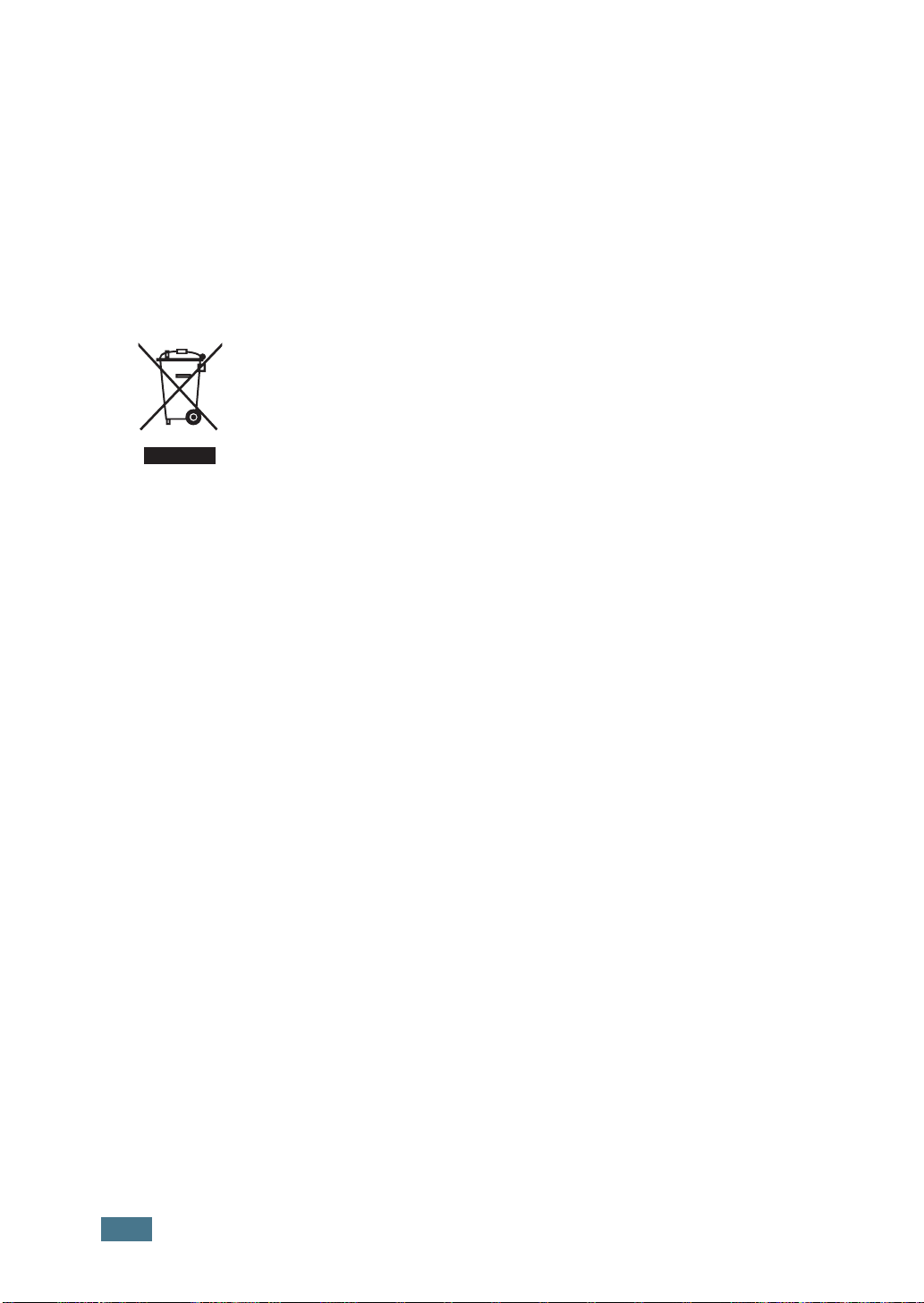
ATTENTION
• Ne démontez pas l'imprimante. Vous risqueriez de recevoir une décharge
électrique.
• Si vous imprimez à la suite un nombre de pages important, la surface du bac de
sortie peut devenir chaude. Évitez de toucher cette surface (en particulier les
enfants).
Comment éliminer ce produit
(déchets d’équipements électriques et électroniques)
(Applicable dans les pays de l’Union Européen et aux autres
pays européens disposant de syst émes de collecte sélective)
Ce symbole sur le produit ou sa documentation indique qu’il
ne doit pas être éliminé en fin de vie avec les autres déchets
ménagers. L’élimination incontrôlée des déchets pouvant
porter préjudice à l’environnement ou à la santé humaine,
veuillez le séparer des autres types de déchets et le recycler de façon responsable. Vous favorise r ez ainsi la r éutilisation durab le des ressources m a tériell es .
Les particul iers sont invités à contacter le dis tributeu r leur ayant vendu le produit ou à se renseigner auprès de leur m airie pour sa voir o ù et comment ils peuvent se débarrasser de ce produit afin qu’il soit recyclé en respectant
l’environnement.
Les entreprises sont invitées à contacter leurs fournisseurs et à consulter les
conditions de le ur c ontrat de vente. Ce produ it ne d oit pa s êt re é li mi né a vec le s
autr es déchets comm erciaux.
xviii
Page 20

1
INTRODUCTION
Nous vous remercions pour l’achat de cette imprimante.
Le présent chapitre contient les sections suivantes :
• Fonctions spéciales
• Description de l’imprimante
Page 21
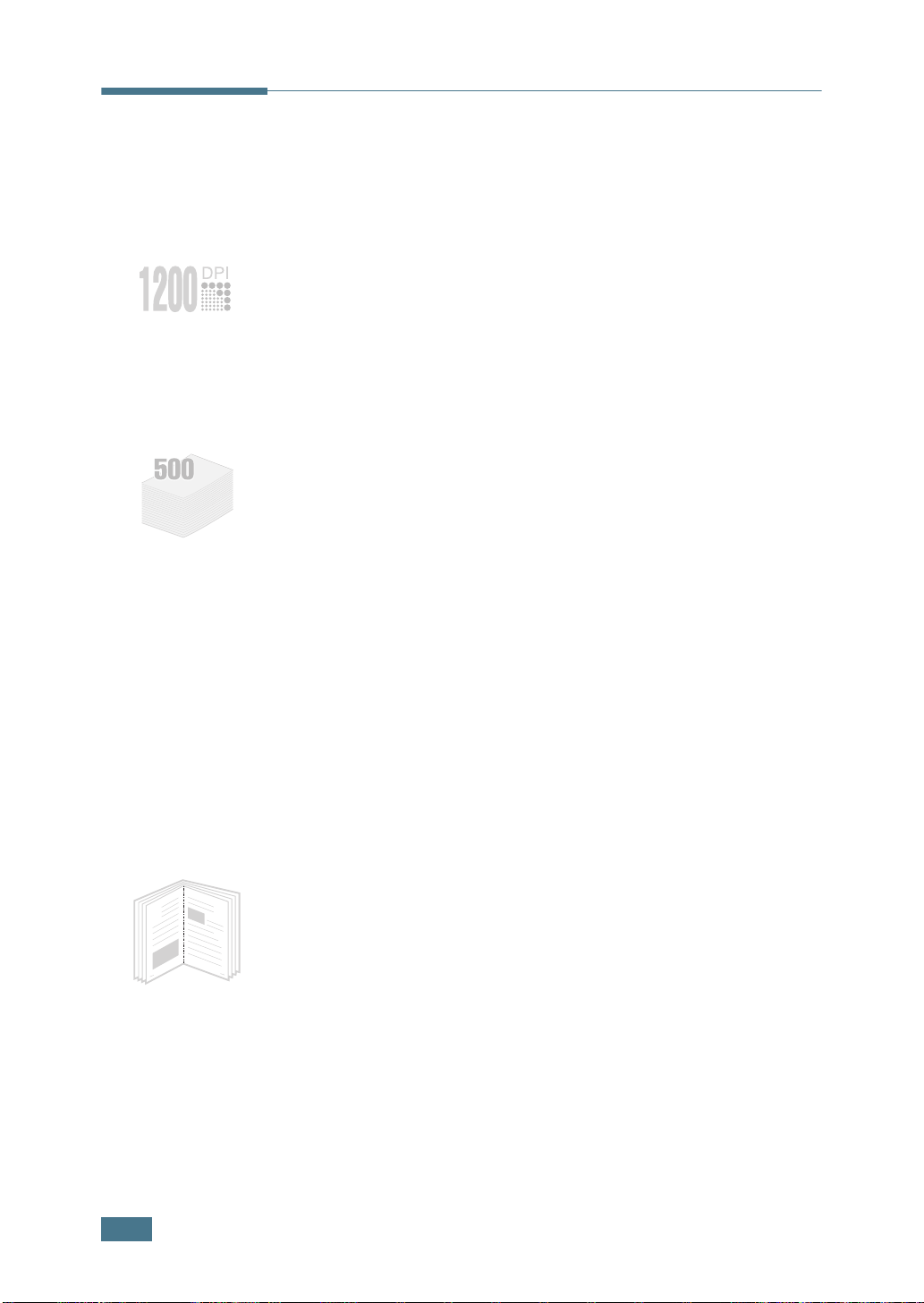
Fonctions spéciales
Votre nouvelle imprimante offre plusieurs fonctions spéciales qui
vous donneront des résultats excellents tout en augmentant
votre productivité.
Impression de haute qualité et rapide
•Vous pouvez imprimer jusqu'à
réelle)
•Vous pouvez imprimer jusqu’à
(format Lettre)
. Reportez-vous à la page 5.25.
ou
24 pages par minutes (format A4)
1200 x 1200 ppp (sortie
25 pages par minutes
Facilité de gestion du papier
• Un
bac polyvalent
permet d’imprimer sur différents types de supports, tels
que les papiers à en-tête, les enveloppes, les étiquettes,
les transparents, les formats personnalisé, les cartes et les
papiers épais.
bac d’alimentation standard
• Le
optionnel
acceptent tous les formats de papier standard.
• Deux plateaux de sortie ; sélectionnez soit
sortie supérieur (face imprimée vers le bas)
plateau de sortie arrière rabattable (face imprimée
vers le haut)
• Le papier emprunte un
droite
plateau de sortie rabattable.
(bac 2) d’une capacité de 500 feuilles chacun
lorsque l’impression s’effectue du bac polyvalent au
d’une capacité de 100 feuilles vous
(bac 1) et le
de façon à faciliter l’accès aux impressions.
circuit d’entraînement en ligne
bac
le plateau de
, soit
le
.
1.2
8
I
9
NTRODUCTION
Création de documents professionnels
•Vous pouvez personnaliser vos documents en utilisant des
filigranes
page 5.18.
•Vous pouvez imprimer des
fonction vous permet d’imprimer facilement des pages
destinées à être reliées sous forme de livres. Une fois
qu’elles sont imprimées, il vous suffit de les plier et de les
agrafer.
•Vous pouvez imprimer des
de chaque page de votre document sont agrandis et
imprimés sur la feuille de papier sélectionnée. Après
l’impression du document, découpez les bords blancs de
chaque feuille. Scotchez les feuilles ensemble pour former
le poster.
, tels que “Confidentiel”. Reportez-vous à la
documents reliés
posters
. Le texte et les images
. Cette
Page 22
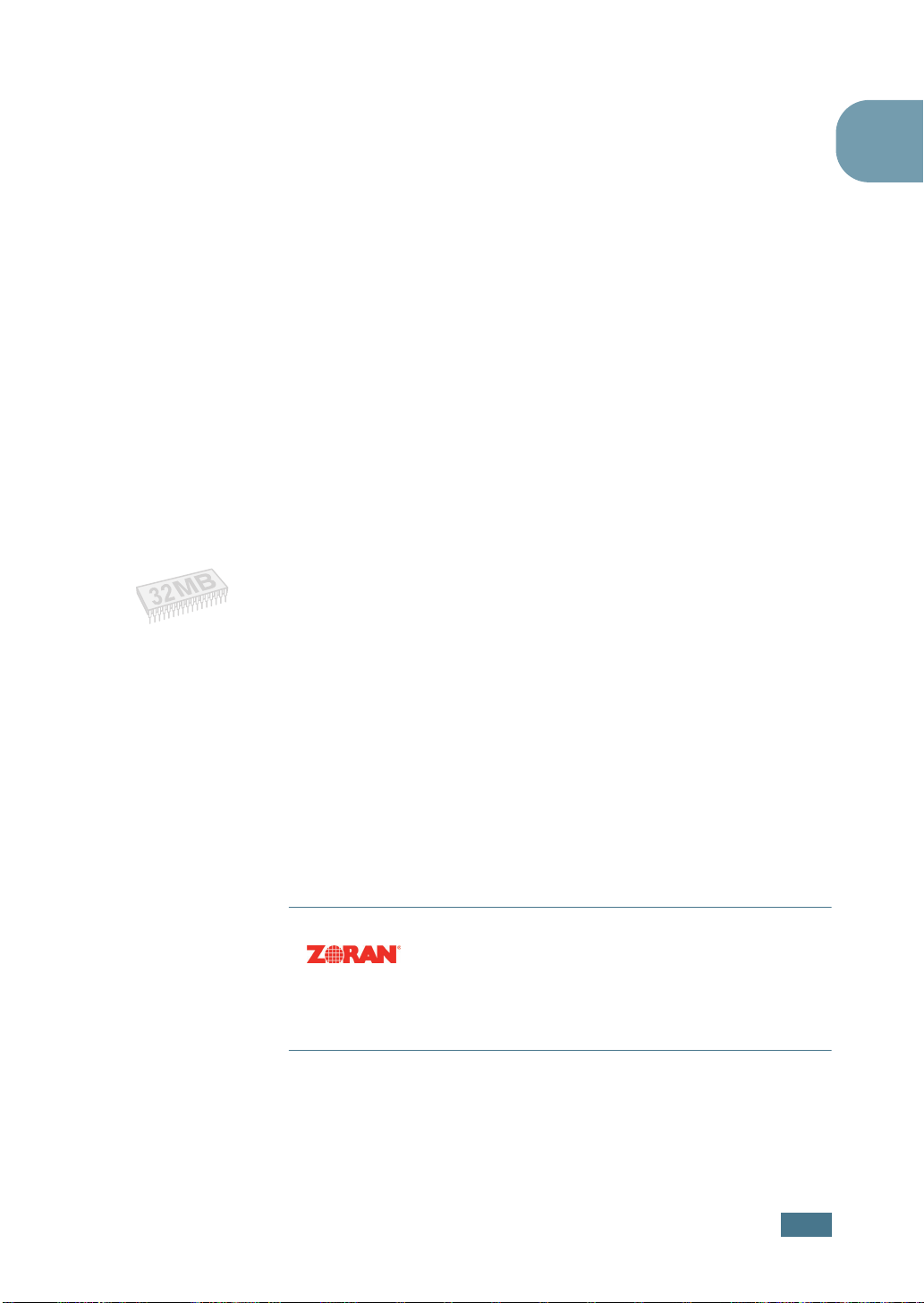
Gain de temps et d’argent
• Cette imprimante dispose d’un mode d’
Reportez-vous à la page 5.9.
• Elle permet d’imprimer sur les deux faces de chaque
feuille afin d’économiser le papier (
verso
). Reportez-vous à la page 5.11.
• Elle permet d’imprimer plusieurs pages sur une même
feuille afin d’économiser le papier (
Reportez-vous à la page 5.13.
• Les formulaires pré-imprimés et les en-têtes peuvent être
imprimés sur du papier standard. Reportez-vous à la
section “Surimpression de page” à la page 5.21.
•L’imprimante permet des
réduisant automatiquement la consommation lorsqu’elle
ne fonctionne pas.
• Cette imprimante répond aux normes
concernant les économies d’énergie.
économies d’énergie
économie d’encre
impression recto/
pages multiples
Energy Star
).
en
Fonctionnalités extensibles
• Cette imprimante est dotée d’une mémoire de 32 Mo
extensible à
160 Mo
.
.
1
• Une carte d’
connexion série.
• Une carte d’
réseau. Cette carte peut être installée sur le modèle
ML-2550.
Les modèles ML-2551N et ML-2552W sont équipés d’une carte
d’interface réseau intégrée de type 10/100 Base TX. Le
modèle ML-2552W dispose également d’une interface réseau
sans fil.
* Émulation PostScript 3
* 136 polices PS3
Dont UFST et MicroType d’Agfa Monotype Corporation.
interface série
interface réseau
(c) Copyright 1998-2003 Zoran Corporation. Tous
droits réservés. Zoran, le logo Zoran, IPS/PS3 et
OneImage sont des marques déposées de Zoran
Corporation.
en option permet d’utiliser la
permet d’imprimer en
I
NTRODUCTION
1.3
Page 23
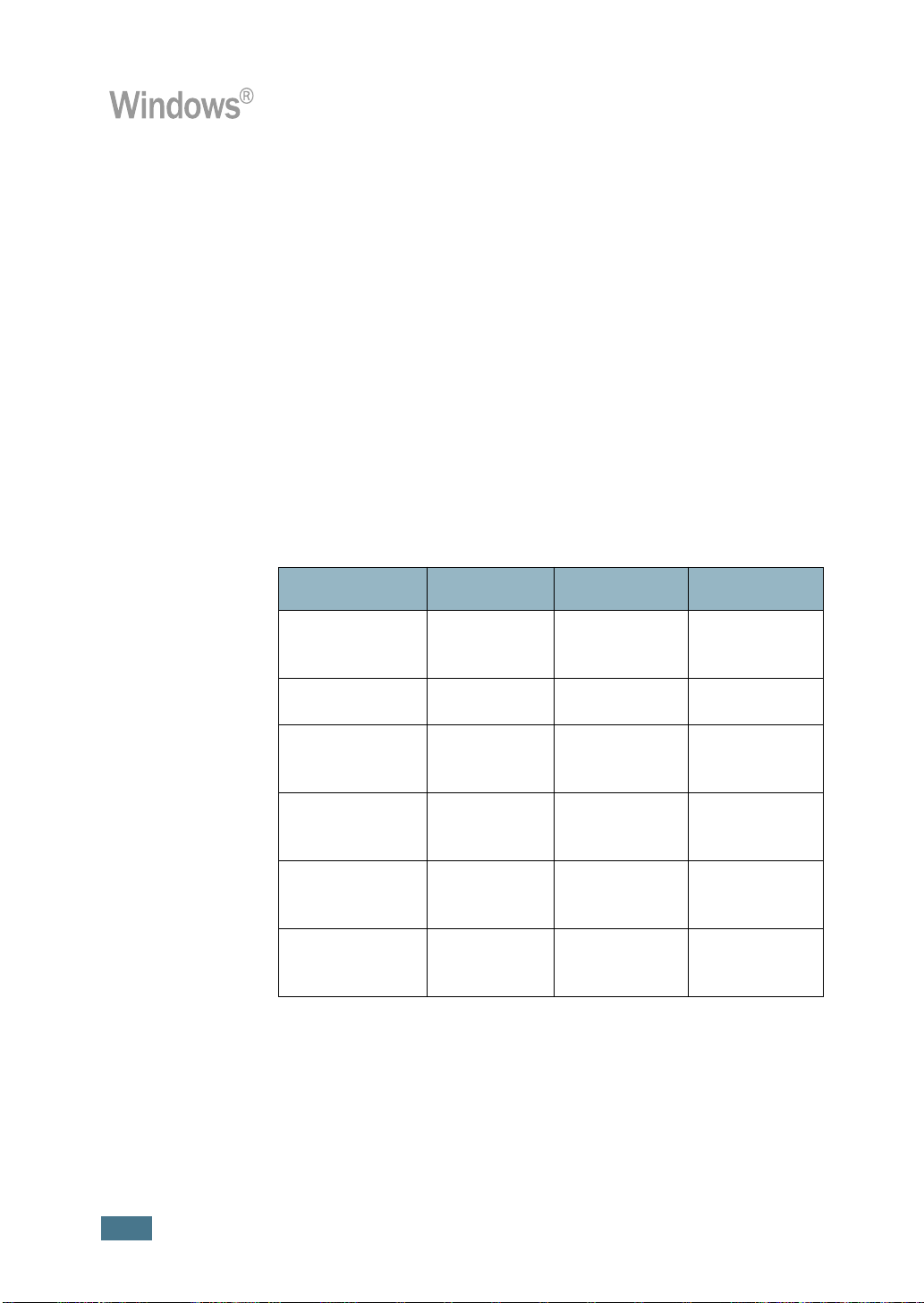
Impression depuis différents environnements
•Vous pouvez imprimer sous
2000/XP
.
• Votre imprimante est compatible
• Votre imprimante est équipée d’interfaces
USB
.
Windows 95/98/Me/NT4.0/
Linux
et
Macintosh
parallèle
.
et
Vous pouvez également utiliser une interface réseau. Les
modèles ML-2551N et ML-2552W sont équipés d’une carte
d’interface réseau intégrée de type 10/100 Base TX. Le
modèle ML-2552W dispose également d’une interface réseau
sans fil. Vous devez toutefois installer la carte d’interface
réseau optionnelle sur le modèle ML-2550.
Fonctions de l’imprimante
Le tableau suivant énumère les différentes fonctions supportées
par votre imprimante.
(S : Standard, O : Option)
Fonctions ML-2550 ML-2551N ML-2552W
IEEE 1284
Parallèle
SS S
USB 2.0 S S S
Interface
réseau
Réseau local
sans fil
Emulation
PostScript
Interface
série
OS S
OO S
SS S
OO O
1.4
I
NTRODUCTION
Page 24

Description de l’imprimante
Vue avant
Plateau de sortie supérieur
(face imprimée vers le bas)
1
Capot supérieur
Cartouche déncre
Bac polyvalent
Support de sortie
Panneau de commande
(voir page 3.2)
Bac 1
(capacité de 500 feuilles)
Bac 2 optionnel
(capacité de 500 feuilles)
Indicateurs de niveau
de papier
Trappe d’accès à la
carte électronique
(cet accès est nécessaire
pour installer des
composants optionnels)
I
NTRODUCTION
1.5
Page 25
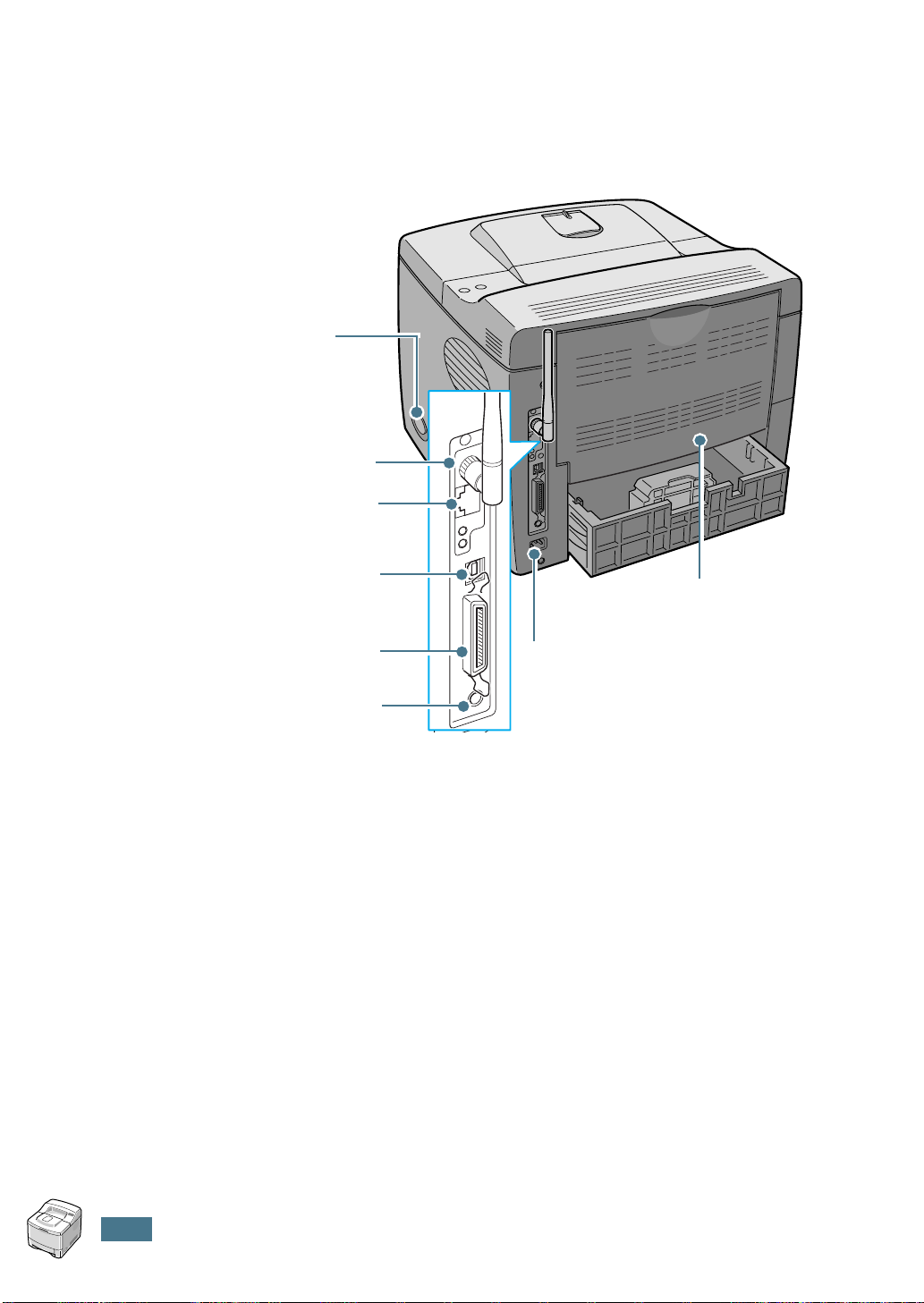
Vue arrière
Bouton Marche/Arrêt
Port d’antenne
pour réseau sans fil
(ML-2550, ML-2551N: option
ML-2552W : standard)
Port réseau
ML-2551N, ML-2552W : standard)
(ML-2550 : option
Port USB
Port parallèle
Connecteur pour
câble du bac 2
optionnel
Plateau de sortie
rabattable
(face imprimée vers
Prise
d’alimentation
* Le modèle illustré est l’imprimante ML-2552W.
le haut)
1.6
I
NTRODUCTION
Page 26
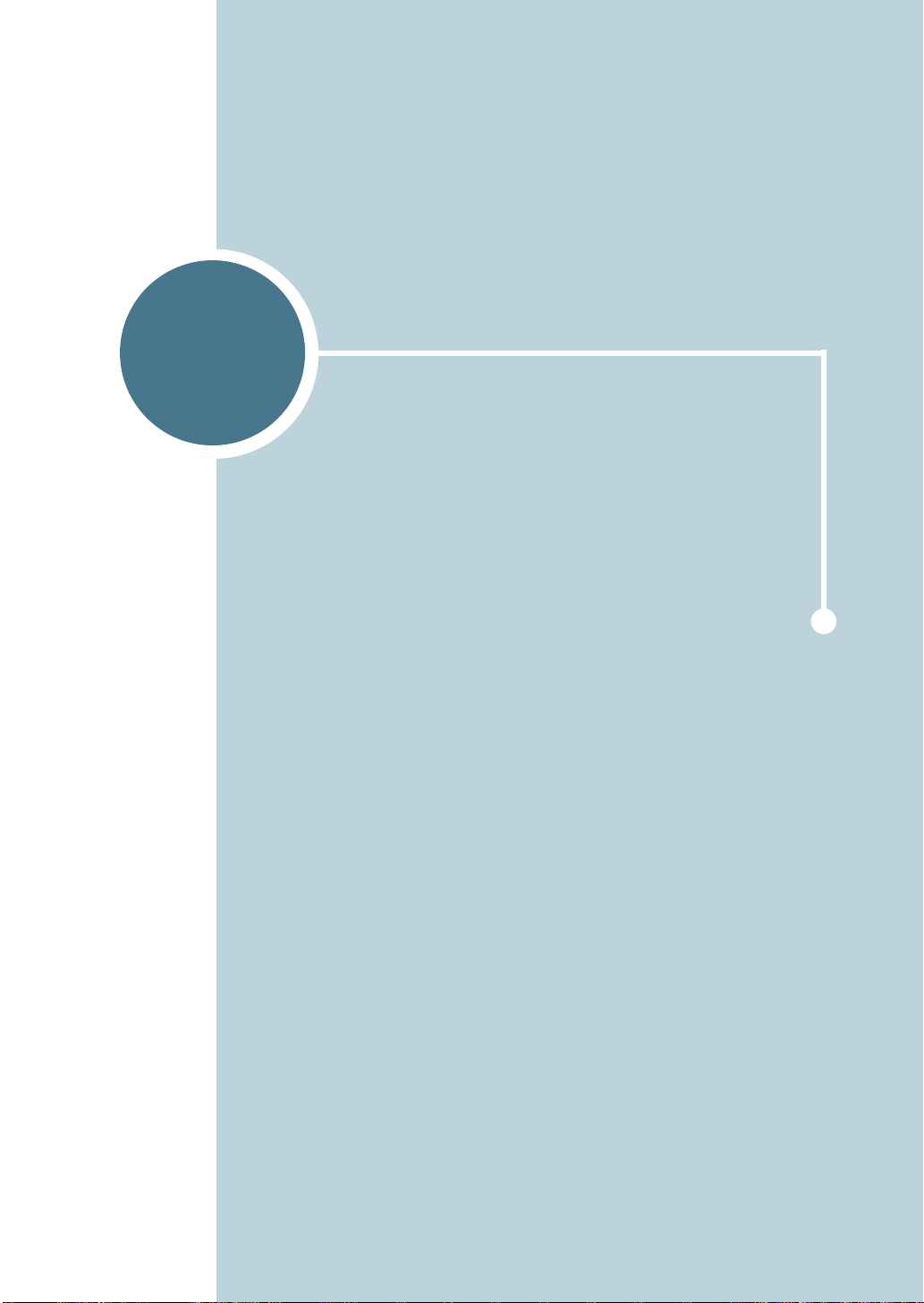
2
INSTALLATION DE
L'IMPRIMANTE
Ce chapitre fournit des informations détaillées sur
l'installation de l'imprimante.
Il contient les sections suivantes :
• Déballage
• Installation de la cartouche d'encre
• Chargement du papier
• Connexion du câble de l'imprimante
• Mise en marche de l'imprimante
• Impression d'une page de démonstration
• Modification de la langue d'affichage
• Installation du logiciel d'impression sous Windows
Page 27
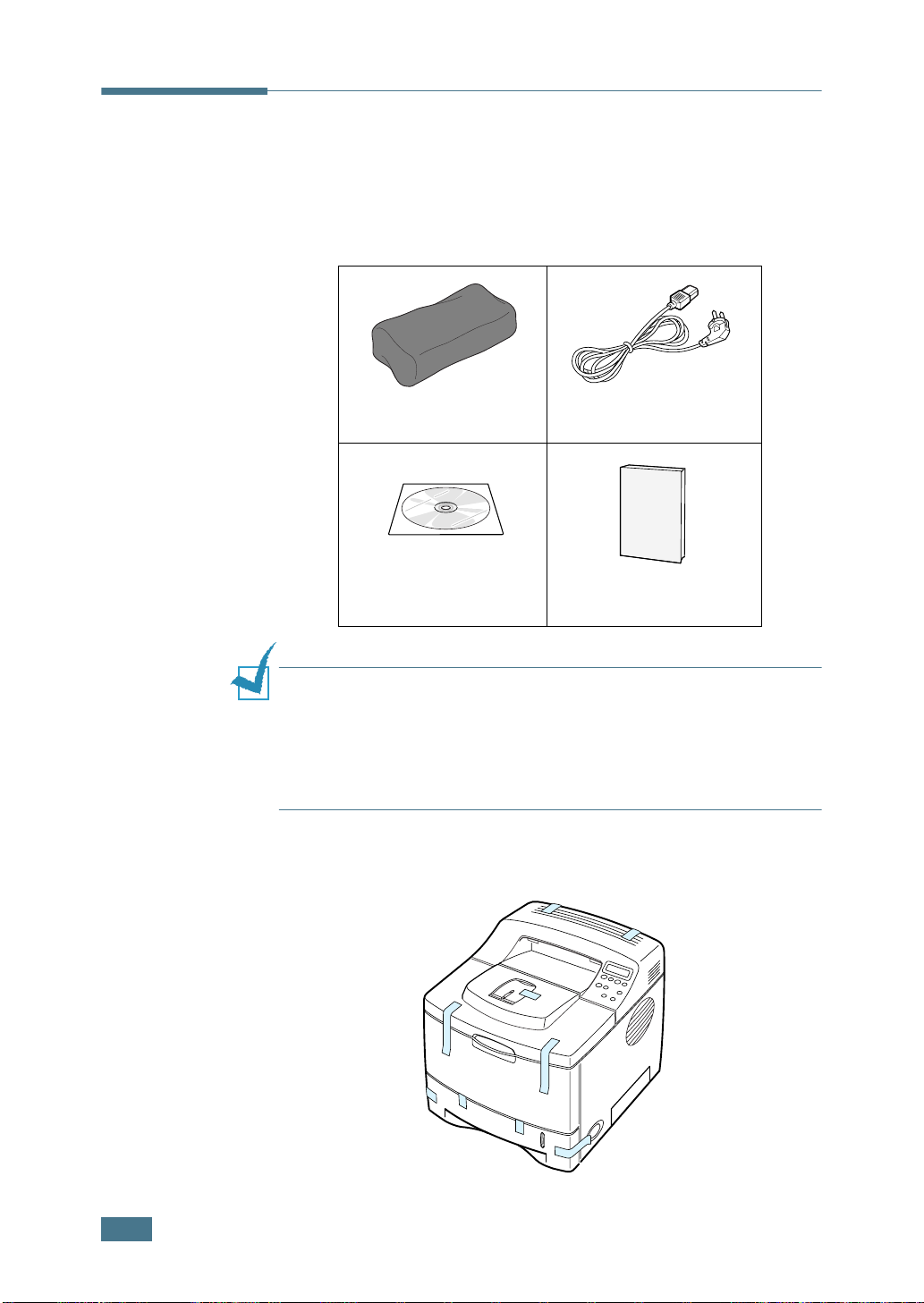
Déballage
1
Retirez l'imprimante et ses accessoires du carton
d'emballage. Vérifiez qu'il ne manque aucun des éléments
suivants :
Cartouche d'encre Cordon d'alimentation
CD-ROM
R
EMARQUES
• Si l'un des éléments n'est pas dans le carton ou s'il est
endommagé, contactez immédiatement votre distributeur.
• Certains composants peuvent différer d'un pays à l'autre.
• Le CD-ROM contient le pilote d'impression, le mode d'emploi et
le programme Adobe Acrobat Reader.
2
Retirez avec précaution les bandes adhésives de
l'imprimante.
:
Manuel d'installation
2.2
I
NSTALLATION DE L'IMPRIMANTE
Page 28
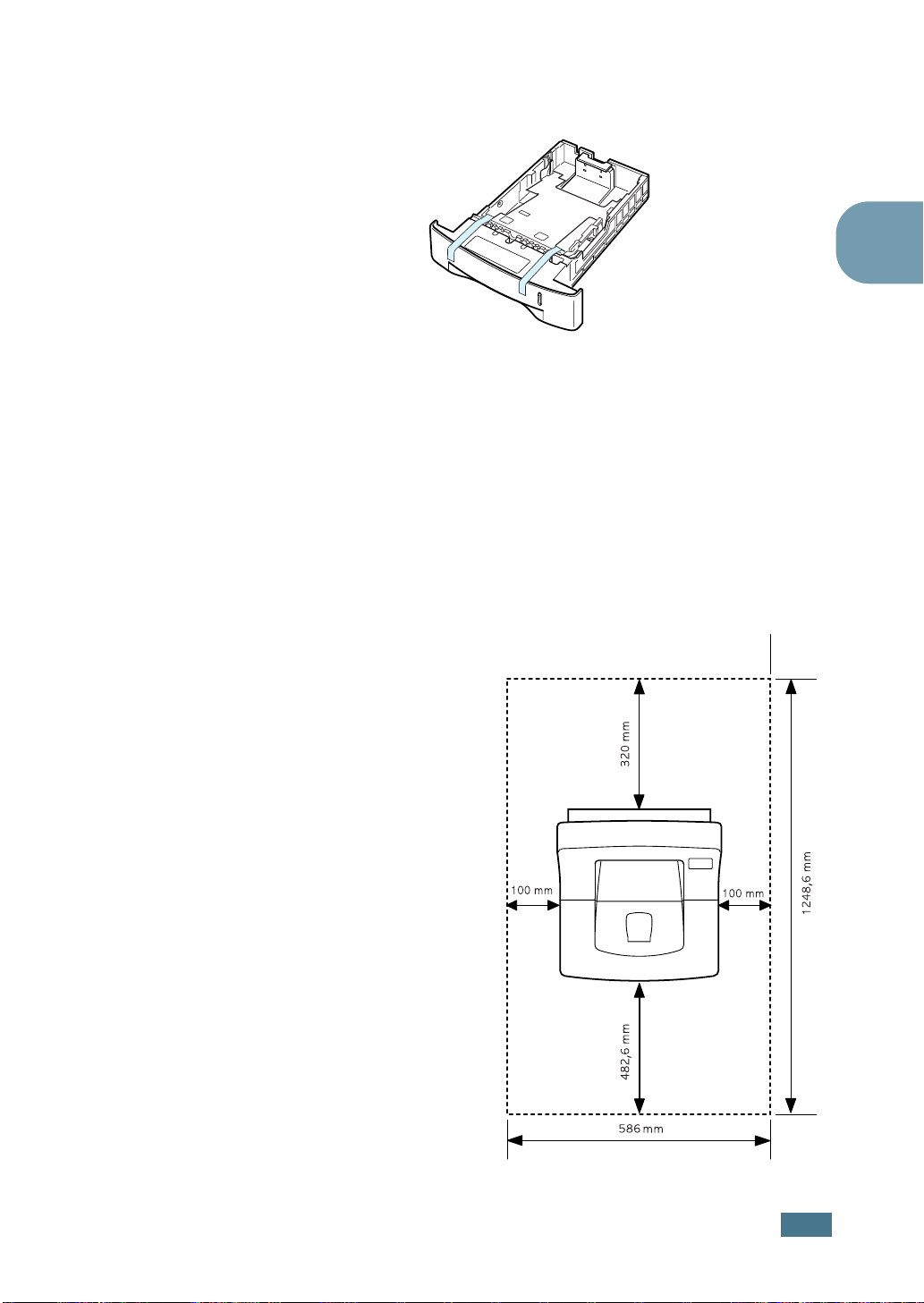
3
Sortez le bac de l'imprimante, puis retirez-en les bandes
adhésives.
Choix d'un emplacement
Installez votre imprimante sur un support horizontal et stable en
laissant suffisamment d'espace pour la circulation de l'air.
Prévoyez un espace supplémentaire pour l'ouverture des capots,
des bacs et des plateaux.
Cet emplacement doit être bien aéré et à l'abri de toute
exposition directe à la lumière du soleil ou de toute source de
chaleur, de froid et d'humidité. N'installez pas votre imprimante
près du bord du plan de travail.
2
Espaces de
dégagement
Devant : 482,6 mm
(pour permettre le retrait
des bacs).
Derrière : 320 mm (pour
permettre l'ouverture
du plateau de sortie
rabattable)
À droite : 100 mm
À gauche : 100 mm
(pour permettre la
ventilation de l'appareil)
I
NSTALLATION DE L'IMPRIMANTE
2.3
Page 29

Installation de la cartouche d'encre
1
Ouvrez le capot supérieur en utilisant la poignée.
2
Retirez la cartouche d'encre de son emballage.
N'utilisez pas de couteau ni d'objet pointu. Vous risqueriez
d'endommager le tambour de la cartouche.
3
Repérez la bande adhésive de protection située à
l'extrémité de la cartouche. Retirez délicatement la bande,
puis jetez-la.
R
EMARQUE
• si elle est correctement retirée, la bande doit en principe
mesurer plus de 55 cm.
• En tenant la cartouche de toner, tirer sur la bande adhésive
d'étanchéité pour le retirer de la cartouche. Ne coupez pas la
bande, vous ne pourriez plus utiliser la cartouche de toner.
:
2.4
I
NSTALLATION DE L'IMPRIMANTE
Page 30
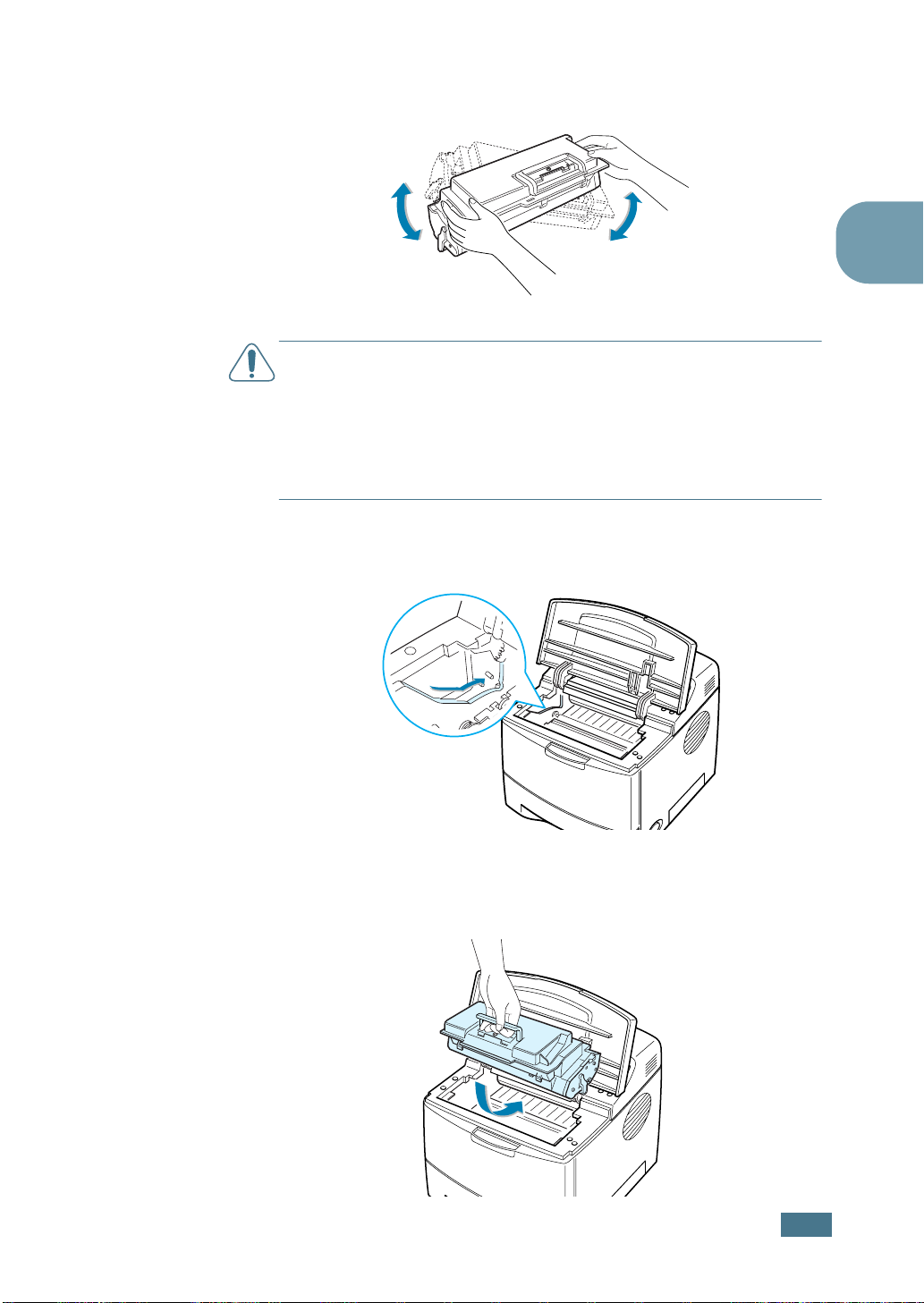
4
Secouez la cartouche latéralement afin de répartir l'encre
uniformément à l'intérieur.
ATTENTION :
• Évitez d'exposer la cartouche d'encre à la lumière plus de 2 ou 3
minutes. Si vous la laissez à l'air libre plus longtemps,
recouvrez-la d'un papier.
• Si vous recevez de l'encre sur vos vêtements, essuyez-les avec
un chiffon sec et lavez-les à l'eau froide. L'eau chaude fixe
l'encre sur le tissu.
5
Repérez les rainures de guidage de la cartouche situées de
chaque côté de la paroi intérieure de l'imprimante.
2
6
Saisissez la poignée et insérez la cartouche dans
l'imprimante jusqu'à ce qu'elle soit enclenchée dans son
logement.
I
NSTALLATION DE L'IMPRIMANTE
2.5
Page 31

7
Rabattez le capot supérieur. Assurez-vous qu'il est bien
fermé.
R
EMARQUE
couverture, la durée d'utilisation de la cartouche est d'environ
10 000 pages (5 000 pages pour la cartouche fournie initialement
avec l'imprimante).
:
lorsque vous imprimez du texte à 5 % de
Chargement du papier
Le bac peut contenir environ 500 feuilles de papier.
1
Retirez le bac de l'imprimante.
2.6
I
NSTALLATION DE L'IMPRIMANTE
Page 32

2
Préparez une pile de feuilles, en prenant soin de déramer le
papier et d'en aligner les bords.
3
Chargez le papier, face à imprimer vers le bas.
Vous pouvez utiliser du papier préimprimé. La face
imprimée doit être orientée vers le haut, le côté supérieur
reposant bien à plat. Si vous rencontrez des problèmes
d'alimentation papier, retournez la pile.
2
Assurez-vous que les feuilles sont bien à plat dans le bac au
niveau des angles.
I
NSTALLATION DE L'IMPRIMANTE
2.7
Page 33

4
Veillez à ne pas dépasser la hauteur de papier maximale
indiquée sur la face intérieure gauche du bac, faute de quoi
vous risqueriez de créer des bourrages.
R
EMARQUE
reportez-vous à la section “Modification du format du papier dans
le bac”, page suivante.
5
Remettez le bac en place dans l'imprimante.
:
pour modifier le format de papier dans le bac,
2.8
Modification du format de papier dans le bac
Si les feuilles insérées sont longues, vous devez ajuster le guidepapier en conséquence.
1
Abaissez la plaque arrière du bac de manière à augmenter
la longueur de celui-ci.
I
NSTALLATION DE L'IMPRIMANTE
Page 34

2
Déplacez le curseur du guide-papier et ajustez-le à la
longueur du papier indiquée par une marque au fond du bac.
3
Ajustez le guide latéral à la largeur souhaitée indiquée au
fond du bac.
2
R
EMARQUES
• Ne poussez pas le guide trop loin pour éviter de plier le papier.
• Si vous n'ajustez pas le guide, vous risquez de provoquer des
bourrages papier.
:
I
NSTALLATION DE L'IMPRIMANTE
2.9
Page 35

Connexion du câble de l'imprimante
Pour l'impression en local
Pour imprimer depuis votre ordinateur en local, vous devez
relier l'imprimante à ce dernier à l'aide d'un câble parallèle ou
USB (Universal Serial Bus).
Si vous imprimez à partir d'un Macintosh, utilisez uniquement
un câble USB.
Utilisation d'un câble parallèle
R
EMARQUE
nécessaire pour connecter l'imprimante au port parallèle de
l'ordinateur.
1
Vérifiez que l'imprimante et l'ordinateur sont tous les deux
hors tension.
2
Branchez le câble parallèle de l'imprimante dans le
connecteur approprié situé à l'arrière de l'appareil.
:
un câble parallèle compatible IEEE 1284 est
Rabattez les clips métalliques pour les enclencher dans les
encoches du connecteur.
Vers le port
parallèle de
l'ordinateur
3
Branchez l'autre extrémité du câble sur le port d'interface
parallèle de l'ordinateur et resserrez les vis.
Pour plus d'informations, reportez-vous à la documentation
de l'ordinateur.
2.10
I
NSTALLATION DE L'IMPRIMANTE
Page 36

Utilisation d'un câble USB
R
EMARQUE
l'imprimante au port USB de l'ordinateur. Utilisez un câble USB 2.0
dont la longueur ne dépasse pas 3 m.
1
Vérifiez que l'imprimante et l'ordinateur sont tous les deux
hors tension.
2
Branchez le câble USB de l'imprimante dans le connecteur
correspondant situé à l'arrière de l'appareil.
:
un câble certifié USB est nécessaire pour connecter
2
Vers le port USB
de l'ordinateur
3
Connectez l'autre extrémité du câble à l'un des ports USB
disponibles de votre ordinateur.
Pour plus d'informations, reportez-vous à la documentation
de l'ordinateur.
R
EMARQUES
• Pour utiliser l'interface USB, votre ordinateur doit fonctionner
sous Windows 98/Me/2000/XP, Linux, ou sous OS 8.6~9.2/
10.1~10.3.
• Sous Windows 98/Me, si vous souhaitez imprimer à l'aide de
l'interface USB, vous devez installer le pilote USB pour ajouter le
port USB. Reportez-vous à la page 2.20.
:
I
NSTALLATION DE L'IMPRIMANTE
2.11
Page 37

Pour l'impression en réseau
Vous pouvez relier votre imprimante ML-2551N ou ML-2552W
sur un réseau à l'aide d'un câble Ethernet (câble UTP équipé
d'un connecteur RJ.45).
L'imprimante ML-2552W dispose également d'une antenne
réseau permettant d'utiliser une interface LAN sans fil.
Pour le modèle ML-2550, vous devez installer une carte
d'interface réseau optionnelle. Pour le modèle ML-2551N, vous
pouvez remplacer la carte d'interface réseau par une carte
prenant en charge l'interface LAN sans fil. Pour plus
d'informations sur l'installation de la carte, reportez-vous à la
page F.6.
Utilisation d'un câble Ethernet
1
Vérifiez que l'imprimante et l'ordinateur sont tous les deux
hors tension.
2
Branchez l'une des extrémités du câble Ethernet sur le port
réseau Ethernet de l'imprimante.
2.12
3
Branchez l'autre extrémité du câble sur une connexion LAN.
Pour plus d'informations, reportez-vous à la documentation
de l'ordinateur.
Utilisation d'une antenne réseau
1
Vissez l’antenne ré seau sans fil dans le port dans contraire
des aiguilles d’une montre.
I
NSTALLATION DE L'IMPRIMANTE
Vers la connexion LAN
Page 38

2
Orientez-la verticalement.
R
EMARQUE
configurer les paramètres réseau à partir du panneau de
commande. Reportez-vous à la page E.6. Vous pouvez utiliser le
logiciel fourni avec la carte. À cet effet, reportez-vous au mode
d'emploi du logiciel.
:
une fois l'imprimante installée, vous devez
Mise en marche de l'imprimante
2
1
Branchez le cordon d'alimentation dans la prise située à
l'arrière de l'imprimante.
2
Branchez l'autre extrémité sur une prise secteur reliée à la
terre, puis allumez l'imprimante en appuyant sur le bouton
de mise en marche.
Vers une prise secteur
ATTENTION :
• La zone de fusion située dans la partie interne arrière de
l'imprimante est très chaude lorsque celle-ci est sous tension.
Veillez à ne pas vous brûler si vous devez accéder à cette zone.
• Ne démontez jamais l'imprimante lorsqu'elle est sous tension.
Vous risqueriez de recevoir une décharge électrique.
I
NSTALLATION DE L'IMPRIMANTE
2.13
Page 39

Impression d'une page de démonstration
Imprimez une page de démonstration afin de vous assurer que
l'imprimante fonctionne correctement.
1
En mode Prêt appuyez sur la touche Menu ( ) du
panneau de commande jusqu'à ce que le message
“INFORMATION” s'affiche en bas de l'écran.
2
Appuyez sur la touche Enter ( ) pour accéder au menu.
3
Appuyez sur les touches de navigation ( ou ) jusqu'à
ce que le message “PAGE DEMO” s'affiche en bas de l'écran.
4
Appuyez sur la touche Enter ().
Une page de démonstration indiquant toutes les fonctions
et les capacités de l'imprimante s'imprime.
Modification de la langue d'affichage
Pour modifier la langue d'affichage du panneau de commande,
procédez comme suit :
1
En mode Prêt appuyez sur la touche Menu ( ) du
panneau de commande jusqu'à ce que le message
“CONFIGURATION” s'affiche en bas de l'écran.
2
Appuyez sur la touche Enter ( ) pour accéder au menu.
3
Appuyez sur les touches de navigation ( ou ) jusqu'à
ce que le message “LANGUE” s'affiche en bas de l'écran.
4
Appuyez sur la touche Enter ( ) pour accéder à l'option.
5
Appuyez sur les touches de navigation ( ou ) jusqu'à
ce que la langue désirée s'affiche.
6
Appuyez sur la touche Enter ( ) pour valider votre choix.
7
Appuyez sur la touche On Line/Continue ( ) pour
retourner en mode Prêt.
2.14
I
NSTALLATION DE L'IMPRIMANTE
Page 40

Installation du logiciel d'impression
Le CD-ROM fourni contient le logiciel d'impression pour
Windows, le logiciel d'impression pour Macintosh, le logiciel
d'impression pour Linux, le panneau de commande à distance
pour Win, le mode d'emploi en ligne et Acrobat Reader pour le
visualiser.
Si vous imprimez sous Windows
Le CD-ROM permet d'installer :
• Le pilote d'impression SPL pour Windows. Il permet
d'exploiter toutes les fonctions de votre imprimante. Pour
plus d'informations sur l'installation du pilote Samsung SPL,
reportez-vous à la page 2.17.
• Le fichier de description d'imprimante PostScript (PPD)
pour Windows permettant d'installer le pilote PostScript. Pour
plus d'informations sur l'installation du pilote PostScript,
reportez-vous l’Annexe B, “Utilisation du pilote PostScript
pour Windows”.
• Panneau de commande à distance pour les applications
DOS. Pour plus d'informations sur l'installation du logiciel
d'impression sous DOS et l'impression à partir d'applications
DOS, reportez-vous à l'Annexe D, “Impression à partir
d’applications DOS”.
2
• Le pilote USB permettant d'ajouter un port USB sous
Windows 98/Me. Vous devez d'abord installer le pilote USB
pour la connexion USB sous Windows 98/Me. Reportez-vous à
la section “Installation du pilote USB sous Windows 98/Me”,
page 2.20. Sous Windows 2000/XP, le port USB est déjà
fourni. Vous n'avez donc pas à installer le pilote USB. Il vous
suffit d'installer le pilote d'impression.
Si vous imprimez sous Macintosh
Pour plus d'informations sur l'installation du logiciel
d'impression et l'impression à partir d'un Macintosh, reportezvous à l'Annexe A, “Utilisation de l’imprimante avec un
Macintosh”.
Si vous imprimez sous Linux
Pour plus d'informations sur l'installation du pilote Linux,
reportez-vous à l'Annexe C, “Utilisation de l’imprimante sous
Linux”.
I
NSTALLATION DE L'IMPRIMANTE
2.15
Page 41

Caractéristiques du pilote d'impression
Les pilotes d'impression de votre imprimante ML-2550 disposent
des fonctions standard suivantes :
• Sélection du type d'alimentation du papier
•Format de papier, orientation et type de support
• Nombre de copies
Le tableau suivant énumère les différentes fonctions prises en
charge par les pilotes d'impression.
Fonctions
Win
2000/XP
SPL PostScript
Win 9x
Win
NT4.0
Win
2000/XP
Win 9x
Win
NT4.0
Mac
Économie d'encre
Option de qualité
d'impression
Impression recto/
verso
Impression de
documents reliés
Impression de
posters
Plusieurs pages
par feuille (pages
multiples)
Agrandissement/
réduction
Ajustement à la
page
Source différente
pour la première
page
Filigrane
OOOOOON
OOOOOOO
OOOOOOO
OOOONNN
OOONNNN
OOOOONO
OOOOOOO
OOOOOOO
OOONNNO
OOONNNN
2.16
Surimpression
Option de polices
TrueType
I
NSTALLATION DE L'IMPRIMANTE
OOONNNN
NONOOOO
Page 42

Installation du logiciel d'impression sous Windows
Configuration requise
Vérifiez que la configuration de votre système est conforme aux
indications ci-dessous :
Caractéristique Configuration
Système
d'exploitation
Windows 95/98/Me/NT 4.0/2000/XP
95/98/Me 32 Mo
Mémoire vive (RAM)
NT 4.0/2000 64 Mo
XP 128 Mo
95/98/Me 300 Mo
Espace disque
disponible
NT 4.0/2000 300 Mo
XP 300 Mo
Internet Explorer 5.0 ou version ultérieure.
Toutes les applications doivent être fermées au moment de
commencer l'installation.
2
Installation du logiciel d'impression
1
u
s
n
m
g
a
S
Insérez le CD-ROM dans le lecteur. Le programme
d'installation démarre automatiquement.
Si ce n'est pas le cas :
Sélectionnez Exécuter dans le menu Démarrer et tapez
x:\cdsetup.exe dans la zone de texte Ouvrir (où x désigne
la lettre de votre lecteur de CD-ROM), puis cliquez sur OK.
R
EMARQUE
durant la procédure d'installation, cliquez sur en haut à droite
de la boîte ou sur Annuler.
2
Lorsque la fenêtre de sélection de la langue s'affiche,
:
si la fenêtre Nouveau matériel détecté s'affiche
sélectionnez la langue appropriée.
Si la langue désirée n'apparaît pas, faites défiler la liste des
langues disponibles à l'aide du bouton de défilement situé
dans la partie inférieure droite de l'écran.
I
NSTALLATION DE L'IMPRIMANTE
2.17
Page 43

3
Cliquez sur Installation du logiciel SAMSUNG sur votre
PC.
4
Cliquez sur Suivant.
5
Une fois l'installation terminée, cliquez sur Terminer.
2.18
I
NSTALLATION DE L'IMPRIMANTE
Page 44

Réinstallation du logiciel d'impression
1
Dans le menu Démarrer, sélectionnez Programmes.
2
Sélectionnez Samsung ML-2550 Series, puis
Maintenance du driver de la ML-2550 Series.
3
La fenêtre Maintenance du driver de la ML-2550 Series
s'affiche. Cochez l'option Réparer, puis cliquez sur
Suivant.
4
Une fois la réinstallation terminée, cliquez sur Terminer.
Désinstallation du logiciel d'impression
2
1
Dans le menu Démarrer, sélectionnez Programmes.
2
Sélectionnez Samsung ML-2550 Series, puis
Maintenance du driver de la ML-2550 Series.
3
La fenêtre Maintenance du driver de la ML-2550 Series
s'affiche. Cochez l'option Supprimer, puis cliquez sur
Suivant.
4
Lorsque l'ordinateur vous invite à confirmer votre choix,
cliquez sur OK.
Le pilote de l'imprimante Samsung ML-2550 Series et tous
ses composants sont supprimés de l'ordinateur.
5
Une fois la désinstallation terminée, cliquez sur Terminer.
I
NSTALLATION DE L'IMPRIMANTE
2.19
Page 45

Installation du pilote USB sous Windows 98/Me
1
Raccordez l'imprimante à votre ordinateur à l'aide du câble
USB, puis allumez les deux appareils. Pour plus
d'informations, reportez-vous à la page 2.11.
2
La boîte de dialogue Assistant Ajout de nouveau matériel
s'affiche. Cliquez sur Suivant.
3
u
s
n
m
g
a
S
Insérez le CD-ROM dans le lecteur et cochez la case
Rechercher le meilleur pilote pour votre périphérique,
puis cliquez sur Suivant.
4
Cochez la case Lecteur de CD-ROM, puis cliquez sur
Parcourir. Sélectionnez x:\USB (où x désigne la lettre de
votre lecteur de CD-ROM), puis cliquez sur Suivant.
2.20
5
Cliquez sur Suivant. Le pilote USB va être installé.
6
Une fois l'installation terminée, cliquez sur Terminer.
7
Lorsque la fenêtre de sélection de la langue s'affiche,
sélectionnez la langue appropriée.
R
EMARQUE
cette fenêtre n'apparaît pas.
I
NSTALLATION DE L'IMPRIMANTE
:
si vous avez déjà installé le pilote d'imprimante,
Page 46

8
Suivez les instructions qui s'affichent à l'écran pour
terminer l'installation du logiciel. Pour plus d'informations,
reportez-vous à la page 2.17.
R
EMARQUES
• Si vous souhaitez utiliser un câble parallèle, débranchez le câble
USB avant d'installer le câble parallèle, puis réinstallez le pilote
d'impression.
• Si l'imprimante ne fonctionne pas correctement, réinstallez le
pilote d'impression.
:
2
I
NSTALLATION DE L'IMPRIMANTE
2.21
Page 47

M
ÉMO
2.22
I
NSTALLATION DE L'IMPRIMANTE
Page 48

3
UTILISATION DU PANNEAU
DE COMMANDE
Ce chapitre décrit l’utilisation du panneau de commande de
l’imprimante.
Il contient les sections suivantes :
• Le panneau de commande
• Utilisation des menus du panneau de commande
Page 49

Le panneau de commande
Le panneau de commande situé en haut à droite de l’imprimante
se compose d’un écran et de neuf touches.
Écran
l’imprimante et la tâche en
Écran
PRET
: affiche l’état de
cours.
Touche
Message Description
•L’imprimante est en ligne et prête à
imprimer.
• Si vous appuyez sur la touche
Continue
, l’imprimante passe en mode
hors ligne.
On Line/
3.2
HORS LIGNE
IMPRESSION XXX
* xxx désigne
l’émulation actuelle.
VEILLE...
Pour obtenir la liste complète des messages de l’imprimante,
reportez-vous à la section “Signification des messages d’erreur”,
page 7.20.
U
TILISATION DU PANNEAU DE COMMANDE
•L’imprimante est hors ligne et ne peut
pas imprimer.
• Si vous appuyez sur la touche
Continue
, l’imprimante revient en ligne.
On Line/
• Une impression est en cours.
• Appuyez sur
Cancel
pour annuler une
impression.
•L’imprimante est en mode économie
d’énergie. Sa consommation électrique
est réduite. Dès que l’imprimante reçoit
des données ou que vous appuyez sur
une touche, l’imprimante passe en mode
en ligne.
•Pour désactiver le mode économie
d’énergie ou modifier le délai de mise en
veille, reportez-vous à la page 3.13.
Page 50

3
Touches
Touche Description
•Permet d’aller et venir entre le mode en ligne au mode
hors ligne.
• En mode menu, permet de revenir en mode prêt.
L’éclairage de la touche indique l’état de l’imprimante.
Vert
Orange
Allumé
Clignotant
Allumé
Clignotant
L’imprimante est en ligne et peut
recevoir des données.
• Un clignotement lent indique
que l’imprimante reçoit des
données.
• Un clignotement rapide indique
que l’imprimante reçoit et
imprime des données.
Pour interrompre temporairement
l’impression, passez en mode hors
ligne.
L’imprimante s’est arrêtée en
raison d’une erreur grave. Vérifiez
le message d’erreur. Pour plus
d’informations sur la signification
des messages, reportez-vous à la
page 7.20.
Une erreur mineure est apparue
et doit être corrigée. Vérifiez le
message d’erreur. Une fois
l’erreur corrigée, l’impression
reprend. Appuyez sur cette
touche pour ignorer cet
avertissement.
3
•L’imprimante est hors ligne et ne peut pas
imprimer.
Éteint
•Permet d’accéder au mode menu.
• En mode menu, permet de naviguer dans les menus.
En mode menu, permet de sélectionner l’option affichée
ou de confirmer la modification d’un réglage. La valeur
sélectionnée est accompagnée du signe *.
•L’imprimante est en mode économie
d’énergie. L’imprimante repasse en ligne dès
qu’elle reçoit des données.
U
TILISATION DU PANNEAU DE COMMANDE
3.3
Page 51

Touche Description
En mode menu, permettent de naviguer dans les sousmenus ou les options. La touche permet de passer à
l’option suivante et la touche ¥ de revenir à l’option
précédente.
•Permet d’annuler l’impression en cours.
• En mode menu, permet de revenir en mode prêt.
En mode menu, permet de revenir au menu supérieur.
Permet d’activer ou de désactiver le mode économie
d’énergie.
• Si la touche est allumée, le mode économie d’encre
est activé et l’imprimante utilise moins d’encre pour
imprimer un document.
• Si la touche est éteinte, le mode économie d’encre est
désactivé et l’impression s’effectue en mode normal.
Pour plus d’informations sur le mode économie d’encre,
reportez-vous à la page 5.9.
Permet d’activer ou de désactiver l’impression recto/
verso.
• Si la touche est allumée, une impression recto/verso
avec reliure sur le bord long est effectuée.
• Si la touche est éteinte, l’impression recto/verso est
désactivée et l’imprimante n’imprime que sur un seul
côté.
3.4
Remarque : le réglage d’impression recto/verso défini
dans le pilote d’impression prime sur celui effectué à
partir du panneau de commande.
U
TILISATION DU PANNEAU DE COMMANDE
Page 52

3
Utilisation des menus du panneau de commande
Différents menus vous permettent de modifier facilement les
réglages de l’imprimante. Le diagramme présenté en page 3.6
présente ces menus et toutes les options qu’ils proposent.
Les options de chaque menu et les valeurs pouvant être
sélectionnées sont décrites plus en détail à partir de la page 3.7.
Accès aux menus du panneau de commande
Vous pouvez définir les réglages de l’imprimante à partir du
panneau de commande. Il est possible d’effectuer ces réglages
pendant que l’imprimante est en cours d’utilisation.
1
En mode Prêt appuyez sur la touche Menu ( ) du
panneau de commande jusqu’à ce que le menu désiré
s’affiche en bas de l’écran ou Appuyez sur les touches de
navigation ( ou ) jusqu’à ce que l’option désirée
s’affiche en bas de l’écran.
2
Appuyez sur la touche Enter ( ) pour accéder au menu.
3
Appuyez sur les touches de navigation ( ou ) jusqu’à
ce que l’option désirée s’affiche en bas de l’écran.
4
Appuyez sur la touche Enter () pour valider votre choix.
5
Si l’option sélectionnée comporte des sous-options, répétez
les étapes 3 et 4.
6
Appuyez sur les touches de navigation ( ou ) jusqu’à
ce que le réglage désiré s’affiche en bas de l’écran ou entrez
la valeur souhaitée.
7
Appuyez sur la touche Enter ( ) pour valider la valeur
saisie ou votre choix.
Un astérisque (
l’écran, indiquant que cette option est désormais définie par
défaut.
) apparaît à côté de votre sélection sur
*
3
8
Pour quitter le menu, appuyez plusieurs fois sur la touche
Upper Level ( ) ou sur la touche Cancel ().
Après 60 secondes d’inactivité (si aucune touche n’a été
activée), l’imprimante revient automatiquement en mode
prêt.
R
EMARQUE
sélectionnés à partir du pilote d’impression priment sur les
réglages effectués à partir du panneau de commande.
:
en cas de réglages communs, les réglages
U
TILISATION DU PANNEAU DE COMMANDE
3.5
Page 53

Structure des menus du panneau de commande
Les menus du panneau de commande permettent de configurer
l’imprimante en fonction de votre environnement. Le panneau
de commande permet d’accéder aux menus suivants.
INFORMATION
(Voir page 3.7)
CONFIGURATION
STRUCT MENUS
PAGE DEMO
POLICES PS3
POLICES PCL
POLICES EPSON
CONFIGURATION
(Voir page 3.13)
LANGUE
EMULATION
ECO ENERGIE
CONTINUER AUTO
REIMP APR BOUR
PCL
(Voir page 3.16)
TYPE
SYMBOLE
LIGNES
PAS
TAILLE POINT
COURIER
PAPIER
(Voir page 3.7)
ALIMENTATION
FORMAT
LARG. PERSO.
HAUT. PERSO.
TYPE
BAC MULTIPLES
ALTITUDE
RC AUTO
EXPIR. IMPR.
RS-232C
MAINTENANCE
POSTSCRIPT
(Voir page 3.17)
ERREUR PS
IMPRIMANTE
(Voir page 3.13)
REGLAGE DEFAUT
IMPR. EN COURS
MISE EN PAGE
(Voir page 3.10)
ORIENTATION
RECTO VERSO
MARGE REC/VER
MARGE RECTO
COPIES
GRAPHIQUES
(Voir page 3.12)
RESOLUTION
RENDU IMAGE
ECO ENCRE
CONTRASTE
EPSON/IBM
(Voir page 3.18)
POLICE
RENVOI AUTO
JEU CARACTERES
TAB CARACTERES
LIGNES/POUCE
PAS
RESEAU
(Voir page 3.19)
CONFIG RESEAU
CONFIG TCP
ATTRIB. IP
ADRESS IP
MASQ SOUS-RES
PASSERELLE
CONF. 802.11B
APPLETALK
NETWARE
3.6
U
TILISATION DU PANNEAU DE COMMANDE
CONFIG NETWARE
TRAME IPX
REINIT. RESEAU
REGLAGE DEFAUT
IMP CONFIG RES
Page 54

3
Menu INFORMATION
Ce menu permet d’imprimer des pages contenant toutes les
informations relatives à l’imprimante et à sa configuration.
Option Description
La page de configuration décrit la
CONFIGURATION
STRUCT MENUS
PAGE DEMO
configuration actuelle de l’imprimante.
Reportez-vous à la page 6.2.
La page de structure des menus présente
les différents menus disponibles ainsi que
les réglages définis pour chaque option.
La page de démonstration permet de
vérifier si l’imprimante fonctionne
correctement.
3
POLICES PS3
POLICES PCL
POLICES EPSON
Chacune de ces pages contient la liste de
toutes les polices disponibles pour la
langue sélectionnée.
Menu PAPIER
Ce menu permet de définir tous les réglages concernant
l’alimentation et la sortie du papier ainsi que les supports
spéciaux utilisés.
(*: réglage par défaut)
Option Description
Valeurs : SELEC. AUTO*, BAC 1, BAC POLYV.,
BAC 2, MANUEL
Cette option permet de définir le bac à
utiliser.
ALIMENTATION
• Si vous sélectionnez
l’imprimante détermine automatiquement
le bac adéquat.
• Sélectionnez
pour utiliser le bac polyvalent. Si vous
sélectionnez
appuyer sur la touche
Continue
une page.
•L’option
si le bac 2 optionnel est installé.
BAC POLYV. ou MANUEL
MANUEL
chaque fois que vous imprimez
BAC 2
SELEC. AUTO
, vous devez
On Line/
est disponible uniquement
,
U
TILISATION DU PANNEAU DE COMMANDE
3.7
Page 55

Option Description
Valeurs : LETTRE, LEGAL, A4, EXECUTIVE, JIS B5,
ISO B5, ENV. NO.10, ENV. MARNARCH, ENV. DL,
ENV. C5, ENV. C6, US FOLIO, A5, STATEMENT, A6,
FORMAT PERSO.
FORMAT
* Format LETTRE pour les USA, format A4 pour
l’Europe et l’Asie.
Permet de sélectionner le format du papier
actuellement chargé dans le bac.
Valeurs: A4: 210 mm/ LETTRE: 216 mm
* Format LETTRE pour les USA, format A4 pour
l’Europe et l’Asie.
LARG. PERSO.
HAUT. PERSO.
Permet de sélectionner le format du papier
actuellement chargé dans le bac.
Ce menu s'affiche lorsque l'option Format
est réglée sur Papier personnalisé.
• LARG. PERSO.:définissez une larg.person.
comprise entre 76 et 216 mm
Valeurs: A4: 297 mm/ LETTRE: 279 mm
* Format LETTRE pour les USA, format A4 pour
l’Europe et l’Asie.
Permet de sélectionner le format du papier
actuellement chargé dans le bac.
Ce menu s'affiche lorsque l'option Format
est réglée sur Papier personnalisé.
•HAUT. PERSO.:définissez une
haut.person. comprise entre 127 et 356
mm
3.8
U
TILISATION DU PANNEAU DE COMMANDE
Page 56

3
Option Description
Valeurs :
NON*,ORDINAIRE,EPAIS,FIN,LUXE,COULEUR,
CARTONNE, ETIQUETTE,TRANSPARENT,
ENVELOPPE, PREIMPRIME
Ce réglage permet de spécifier le type de
support utilisé afin d’obtenir un résultat
optimal.
•
TYPE
ORDINAIRE
pour imprimer sur du papier ordinaire.
•
EPAIS
imprimer sur du papier épais.
•
FIN
imprimer sur du papier fin.
•
LUXE
imprimer sur du papier luxe.
•
COULEUR
pour imprimer sur du papier de couleur.
•
CARTONNE
pour imprimer sur des cartes (fiches).
•
ETIQUETTE
pour imprimer sur des étiquettes.
•
TRANSPARENT
option pour imprimer sur des transparents
de rétro-projection.
•
ENVELOPPE
pour imprimer sur des enveloppes.
•
PREIMPRIME
pour imprimer sur du papier imprimé
(à en-tête par exemple).
: sélectionnez cette option pour
: sélectionnez cette option pour
: sélectionnez cette option pour
: sélectionnez cette option
: sélectionnez cette option
: sélectionnez cette option
: sélectionnez cette option
: sélectionnez cette option
: sélectionnez cette option
3
: sélectionnez cette
BACS
MULTIPLES
Valeurs : NON, OUI*
Si vous sélectionnez une valeur à l’exception
de
SELEC. AUTO
ALIMENTATION
est vide, l’imprimante utilise
automatiquement les autres bacs.
Si cette option est réglée sur
touche
On Line/Continue
l’imprimante attend que vous insériez du
papier dans le bac spécifié avant d’imprimer.
U
TILISATION DU PANNEAU DE COMMANDE
pour l’option
et si le bac sélectionné
NON
, la
clignote en orange et
3.9
Page 57

Menu MISE EN PAGE
2
5
3
2
5
3
Ce menu permet de définir tous les réglages relatifs à la
présentation du document imprimé.
(*: réglage par défaut)
Option Description
VALEURS : PORTRAIT*, PAYSAGE
Sélectionnez l’orientation par défaut de votre
ORIENTATION
document.
RECTO VERSO
Portrait
Paysage
VALEURS : NON*, BORD LONG, BORD COURT
Pour imprimer en recto/verso, sélectionnez le
bord sur lequel la reliure sera appliquée comme
indiqué ci-dessous.
•
BORD LONG
: RETOURNEMENT SUR LE
BORD LONG. IMPRIME LES PAGES DANS LE
STYLE D’UN LIVRE.
•
BORD COURT
: retournement sur le bord
court. Imprime les pages dans le style d’un
bloc-notes.
25
Bord long en
orientation Portrait
3
Bord long en
orientation Paysage
2
3
5
Bord court en
orientation Portrait
Sélectionnez
NON
Bord court en
orientation Paysage
pour n’imprimer que sur
une seule face.
3.10
U
TILISATION DU PANNEAU DE COMMANDE
Page 58

3
Option Description
Ce menu permet de définir les marges pour
l’impression recto/verso.
•
MARGE REC/
VER
MARGE RECTO
MARGE SUP.
supérieure comprise entre 0,0 et 9,9 mm
(par pas de 0,1 mm).
•
MARGE GAUCHE
gauche comprise entre 0,0 et 9,9 mm (par
pas de 0,1 mm).
•
BORD COURT
inférieure pour le bord court du verso
comprise entre 0,0 et 22 mm (par pas de
1 mm).
•
BORD LONG
pour le bord long du verso comprise entre
0,0 et 22 mm (par pas de 1 mm).
Définissez les marges pour l’impression recto.
•
MARGE SUP.
supérieure comprise entre 0,0 et 9,9 pouces
(par pas de 0,1 pouce).
•
MARGE GAUCHE
gauche comprise entre 0,0 et 9,9 pouces (par
pas de 0,1 pouce).
: définissez une marge
: Définissez une marge
: Définissez une marge droite
: définissez une marge
: définissez une marge
3
: définissez une marge
COPIES
Valeurs : 1* ~ 999
Définissez un nombre de copies par défaut
compris entre 1 et 999.
U
TILISATION DU PANNEAU DE COMMANDE
3.11
Page 59

Menu GRAPHIQUES
Ce menu permet d’effectuer des réglages afin d’améliorer
l’apparence des caractères et des images imprimés.
(*: réglage par défaut)
Option Description
VALEURS : 300DPI-BROUIL, 600DPI-NORMAL*,
1200DPI-OPT
Spécifiez le nombre de points par pouce (ppp).
Plus la valeur est élevée, plus les caractères et
les graphiques imprimés sont nets.
• SI VOUS SOUHAITEZ IMPRIMER UN
RESOLUTION
BROUILLON, SÉLECTIONNEZ
BROUIL
.
• Si vos documents contiennent essentiellement du texte, sélectionnez
NORMALE
pour obtenir un résultat optimal.
• Si votre document contient des images
bitmap, telles que des photos numérisées ou
des graphiques, sélectionnez
OPT
afin d’augmenter la netteté.
300DPI-
600DPI-
1200DPI-
RENDU IMAGE
ECO ENCRE
CONTRASTE
VALEURS : NONMAL, IMAGE, TEXTE*
Cette option permet d’améliorer la qualité
d’impression.
NONMAL
•
: pas d’amélioration de la qualité
d’impression.
IMAGE
•
: amélioration des images bitmap,
telles que les images numérisées.
•
TEXTE
: amélioration de l’apparence des
caractères et des images simples.
Valeurs : NON*, OUI
Pour une utilisation optimale de la cartouche
d’encre, réglez cette option sur
sélectionnez
OUI
, la qualité d’impression
NON
. Si vous
pourrait être réduite.
VALEURS : CLAIR, NORMAL*, FONCE
Cette option permet d’augmenter ou de réduire
le contraste du document imprimé. Le réglage
NORMAL
meilleurs résultats.
permet généralement d’obtenir les
CALIR
permet de réduire
la consommation d’encre.
3.12
U
TILISATION DU PANNEAU DE COMMANDE
Page 60

3
Menu IMPRIMANTE
Ce menu permet de réinitialiser les réglages de l’imprimante,
d’annuler une impression ou de redémarrer l’imprimante.
Option Description
REGLAGE
DEFAUT
IMPR. EN
COURS
Cette option permet de restaurer les
réglages par défaut de l’imprimante tels que
définis en usine.
Cette option permet d’annuler l’impression
en cours et de la supprimer de la file
d’attente de l’imprimante.
Menu CONFIGURATION
Ce menu permet de configurer différentes fonctions de
l’imprimante.
(* : réglage par défaut)
Option Description
VALEURS : ENGLISH*, DEUTSCH, FRANCAIS,
LANGUE
ITALIANO, ESPANOL
Cette option permet de sélectionner la langue
utilisée sur l’écran du panneau de commande
et pour l’impression de pages d’information.
VALEURS : AUTO*, PCL, HEXDUMP, EPSON,
PS3, IBM PROPRINT
3
EMULATION
ECO ENERGIE
Cette option détermine le mode de
communication entre l’ordinateur et
l’imprimante. Si vous sélectionnez
l’imprimante peut, au besoin, modifier
automatiquement le type d’émulation.
VALEURS : NON,5 MINUTES*, 10 MINUTES,
15 MINUTES, 30 MINUTES, 45 MINUTES,
60 MINUTES
Lorsque l’imprimante ne reçoit pas de
données pendant un certain temps, la
consommation électrique est réduite
automatiquement. Définissez le délai
d’attente avant que l’imprimante ne passe en
mode d’économie d’énergie.
U
TILISATION DU PANNEAU DE COMMANDE
AUTO
,
3.13
Page 61

Option Description
VALEURS : NON, OUI*
Cette option détermine si l’imprimante doit
continuer ou non une impression lorsque le
format de papier défini dans les réglages ne
correspond pas à celui du papier chargé.
CONTINUER
AUTO
•
NON
: en cas de disparité, le message
correspondant s’affiche et l’imprimante
reste hors ligne jusqu’à ce que vous
insériez du papier au format adéquat.
•
OUI
: en cas de disparité, un message
s’affiche. L’imprimante passe en mode hors
ligne pendant 30 secondes au bout
desquelles le message d’erreur disparaît et
l’impression reprend automatiquement .
VALEURS : NON*, OUI
Cette option détermine le comportement de
l’imprimante en cas de bourrage papier.
REIMP APR
BOUR
NON
•
: l’imprimante ne réimprime pas les
pages. Ce réglage permet d’augmenter les
performances d’impression.
•
OUI
: l’imprime réimprime automatiquement les pages une fois le bourrage papier
supprimé.
3.14
ALTITUDE
RC AUTO
U
TILISATION DU PANNEAU DE COMMANDE
Valeurs : BASSE*, HAUTE
Cette option permet d’améliorer la qualité
d’impression dans les régions à faible
pression atmosphérique, telles que les zones
en haute altitude.
Valeurs : SL*, SL+RC
Cette option permet d’ajouter un retour
chariot à chaque saut de ligne, conformément
aux exemples ci-dessous :
AA
BB
CC
SL SL+RC
AA
BB
CC
Page 62

3
Option Description
Valeurs : 0 à 300 SEC *15 SEC
Cette option permet de spécifier le délai avant
EXPIR. IMPR.
RS-232C
que l’imprimante n’imprime la dernière page
d’un document ne comportant pas de
commande d’impression.
À expiration de ce délai, l’imprimante imprime
la page présente dans le tampon d’impression.
Cette option est disponible uniquement si la
carte d’interface série optionnelle est installée
sur votre imprimante. Pour plus
d’informations, reportez-vous à la page F.6.
•
DEBIT
le débit de transmission ou de réception des
données utilisant la communication série
entre l’imprimante et l’ordinateur. Notez
qu’un débit supérieur à 19 200 bps sur le
port COM peut occasionner des erreurs
inattendues en mode DOS.
•
ROBUST XON
d’activer ou de désactiver la fonction de
contrôle des communications série XON/
OFF. Si vous sélectionnez
l’imprimante envoie un flux continu de
signaux XON à l’ordinateur pour indiquer
que le port série est prêt à recevoir d’autres
données.
: ce réglage permet de sélectionner
: ce réglage permet
OUI
3
,
MAINTENANCE
Cette option permet d’effectuer la
maintenance de la cartouche d’encre.
•
NETTOYAGE OPC
nettoyer le tambour OPC de la cartouche et
d’imprimer une feuille destinée à supprimer
les particules d’encre fixées sur celui-ci.
•
NETTOYAGE FOUR
de nettoyer l’unité de fusion de
l’imprimante et d’imprimer une feuille
destinée à supprimer les particules d’encre
fixées sur celle-ci.
•
NIVEAU ENCRE
vérifier la quantité d’encre restant dans la
cartouche.
U
TILISATION DU PANNEAU DE COMMANDE
: ce réglage permet de
: ce réglage permet
: Cette option permet de
3.15
Page 63

Menu PCL
Ce menu permet de définir la configuration de l’émulation PCL.
Vous pouvez spécifier les types de polices et de symboles, le
nombre de lignes par page et l’approche.
(*: réglage par défaut)
Option Description
Valeurs : PCL1* à PCL54
Vous pouvez sélectionner la police standard
à utiliser avec l’émulation PCL.
•L’intervalle entre les lettres des polices
PCL1 à PCL7 est fixe. L’intervalle entre les
TYPE
lettres des polices PCL8 à PCL45 est
fonction du type de police et de l’approche.
Vous pouvez ajuster la taille des polices
PCL1 à PCL7 à l’aide de l’option
PAS
, et
celle des polices PCL8 à PCL45 à l’aide de
l’option
TAILLE POINT
(voir page 3.17).
•L’intervalle et l’approche des polices PCL46
à PCL54 sont fixes.
SYMBOLE
LIGNES
PAS
Valeurs : ROMAN8 à PCCYRIL *PC8
Cette option permet de sélectionner le jeu
de symboles à utiliser avec l’émulation PCL.
Un jeu de symboles regroupe les chiffres, les
marques de ponctuation et les signes
spéciaux utilisés pour l’impression de lettres.
Valeurs : 5 à 128 *60 (LETTRE), 64 (A4)
Cette option permet de définir le nombre de
lignes, compris entre 5 et 128, à imprimer
sur le format de papier par défaut. Le
nombre de lignes peut varier en fonction du
format de papier et de l’orientation.
Valeurs : 0.44 à 99.99 (incréments de 0.01) *10
Vous pouvez déterminer la taille des polices
PCL1 à PCL7 sélectionnées dans le menu
TYPE
en spécifiant le nombre de caractères
imprimés sur 2,5 cm (à l’horizontale). Par
défaut, cette option est réglée sur 10 (taille
optimale).
3.16
U
TILISATION DU PANNEAU DE COMMANDE
Page 64

3
Option Description
Valeurs : 4,00 à 999,75 (par pas de 0,25)
TAILLE POINT
COURIER
Vous pouvez déterminer la taille des polices
PCL8 à PCL45 sélectionnées dans le menu
TYPE
en spécifiant la hauteur des
caractères.
V
ALEURES
: NORMAL*, FONCE
Cette option permet de sélectionner la
version de la police Courier à utiliser.
Menu POSTSCRIPT
CE MENU PERMET D’ACCÉDER À L’OPTION ERREUR PS.
(* : réglage par défaut)
Option Description
Valeurs : NON*, OUI
3
ERREUR PS
Cette option permet de déterminer si
l’imprimante doit imprimer ou non un avis
d’erreur en cas de problème PS.
• Si vous sélectionnez OUI, en cas d’erreur,
l’impression est interrompue, le message
d’erreur est imprimé et l’imprimante
supprime la tâche en cours.
• Si vous sélectionnez NON, la tâche est
supprimée sans que le message d’erreur
ne soit imprimé.
U
TILISATION DU PANNEAU DE COMMANDE
3.17
Page 65

Menu EPSON/IBM
Ce menu permet de définir la configuration de l’émulation
EPSON/IBM.
(*: réglage par défaut)
Option Description
Valeurs : SANSERIF*, ROMAN
POLICE
Vous pouvez sélectionner la police standard
à utiliser avec l’émulation EPSON.
Valeurs : OUI, NON*
RENVOI AUTO
JEU
CARACTERES
TAB
CARACTERES
LIGNES/
POUCE
Cette option détermine si l’imprimante doit
effectuer ou non un retour chariot
automatique lorsque les données dépassent
la zone imprimable du support.
Valeurs : USA*, FRANCE, GERMANY, UK,
DENMARK1, SWEDEN, ITALY, SPAIN1, JAPAN,
NORWAY, DENMARK2, SPAIN2, LATIN
Cette option permet de choisir un jeu de
caractères de la langue désirée.
Valeurs : ITALIC, PC437US*, PC850
Cette option
permet de sélectionner une
table de caractères.
Valeurs : 6*, 8
Cette option permet de déterminer le
nombre de lignes à imprimer sur 2,5 cm (à
la verticale).
3.18
PAS
U
TILISATION DU PANNEAU DE COMMANDE
Valeurs : 10*, 12, 17.14, 20
Cette option permet de déterminer la taille
de la police en spécifiant le nombre de
caractères à imprimer sur 2,5 cm
(à l’horizontale).
Page 66

3
Menu RESEAU
Ce menu permet de configurer la carte d’interface réseau
(*: réglage par défaut)
Option Description
Valeurs : OUI, NON*
Indiquez si vous souhaitez ou non définir
la configuration réseau.
CONFIG RESEAU
CONFIG TCP
Si vous sélectionnez
suivantes deviennent disponibles ;
CONFIG TCP, CONF. 802.11B,
APPLETALK, NETWARE et CONFIG
NETWARE
Valeurs : OUI, NON*
Indiquez si vous souhaitez ou non définir
l’adresse IP
Si vous sélectionnez
suivantes deviennent disponibles ;
ATTRIB. IP, ADRESSE IP, MASQ SOUSRES et PASSERELLE
.
OUI
, les options
OUI
, les options
.
3
ATTRIB. IP
Valeurs : STATIQUE*, BOOTP, DHCP
Cette option est disponible uniquement si
l’option
OUI
•
•
•
CONFIG TCP
.
STATIQUE
manuellement l’adresse IP, le masque
de sous-réseau et la passerelle.
BOOTP
attribue automatiquement une adresse
IP.
DHCP
automatiquement une adresse IP
U
TILISATION DU PANNEAU DE COMMANDE
: vous pouvez entrer
: le serveur BOOTP vous
: le serveur DHCP vous attribue
est réglée sur
3.19
Page 67

Option Description
Cette option est disponible uniquement si
l’option
STATIQUE
ATTRIB. IP
. Elle permet de saisir
l’adresse IP manuellement. Utilisez les
ADRESSE IP
touches de navigation pour régler la
valeur du premier octet entre 1 et 255,
puis appuyez sur la touche
Procédez de même pour régler la valeur
du deuxième au quatrième octet.
Cette option est disponible uniquement si
l’option
STATIQUE
ATTRIB. IP
. Elle permet de saisir le
masque de sous-réseau manuellement.
Utilisez les touches de navigation pour
MASQ SOUS-RES
régler la valeur du premier octet entre 1
et 255, puis appuyez sur la touche
Enter
.
Procédez de même pour régler la valeur
du deuxième au quatrième octet.
est réglée sur
Enter
.
est réglée sur
PASSERELLE
CONF. 802.11B
Cette option est disponible uniquement si
l’option
STATIQUE
ATTRIB. IP
est réglée sur
. Elle permet de saisir la
passerelle manuellement. Utilisez les
touches de navigation pour régler la
valeur du premier octet entre 1 et 255,
puis appuyez sur la touche
Enter
.
Procédez de même pour régler la valeur
du deuxième au quatrième octet.
Valeurs : OUI, NON*
Configurez les environnements de
réseau sans fil.
Si vous sélectionnez
suivantes deviennent disponibles ;
OUI
, les options
SSID,
MODE OPERAT., CANAL, AUTHENTICAT.,
CRYPTAGE, CLE UTILISEE, TYPE DE CLE
and CLE
Reportez-vous à la page E.12 .
3.20
U
TILISATION DU PANNEAU DE COMMANDE
Page 68

3
Option Description
Valeurs : OUI*, NON
APPLETALK
NETWARE
CONFIG NETWARE
Cette option permet d’indiquer si vous
souhaitez ou non utiliser le protocole
AppleTalk. Sélectionnez
le protocole AppleTalk.
Valeurs : OUI*, NON
Cette option permet d’indiquer si vous
souhaitez utiliser ou non le protocole
Netware.
Si vous sélectionnez
CONFIG NETWARE
Vous pouvez spécifier le type de trame
utilisé sur votre réseau dans le menu
CONFIG NETWARE
Valeurs : OUI, NON*
Cette option est disponible uniquement si
l’option
Elle permet d’indiquer si vous souhaitez
ou non définir le type de trame.
Si vous sélectionnez
de TRAME IPX apparaît à l’écran.
NETWARE
OUI
pour utiliser
OUI
, l’option
devient accessible.
.
est réglée sur
OUI
, l’option Type
OUI
.
3
TRAME IPX
REINIT. RESEAU
Valeurs : AUTO*, EN_8022, EN_8023,
EN_II, EN_SNAP
Cette option est disponible uniquement si
l’option
sur
sélectionner le type de trame IPX.
•
•
•
•
•
Cette option permet de redémarrer la
carte d’interface réseau.
CONFIG NETWARE
OUI
. Elle vous permet de
AUTO
automatiquement le type de trame.
EN_8022
trame de type IEEE 802.2.
EN_8023
trame de type IEEE 802.3.
EN_II
type ETHERNET II.
EN_SNAP
trame de type SNAP.
U
: permet de définir
: permet d’utiliser une
: permet d’utiliser une
: permet d’utiliser une trame de
: permet d’utiliser une
TILISATION DU PANNEAU DE COMMANDE
est réglée
3.21
Page 69

Option Description
Cette option permet d’effectuer un
redémarrage simple et de restaurer la
REGLAGE DEFAUT
configuration de l’imprimante définie en
usine par défaut. Ce réglage prend
uniquement effet après la réinitialisation
de l’imprimante.
Cette option permet d’imprimer une page
IMP CONFIG RES
indiquant la configuration des paramètres
réseau.
3.22
U
TILISATION DU PANNEAU DE COMMANDE
Page 70

4
SUPPORTS D’IMPRESSION
Ce chapitre présente les différents types de papier
utilisables avec l’imprimante ML-2550 et explique comment
charger correctement le papier dans les différents bacs pour
obtenir la meilleure qualité d’impression possible.
Il contient les sections suivantes :
• Choix du papier ou d’autres supports
• Choix du type de sortie
• Chargement du papier
• Impression d’enveloppes
• Impression d’étiquettes
• Impression de transparents
• Impression sur papier préimprimé
• Impression de cartes ou de supports de format
personnalisé
Page 71

Choix du papier ou d’autres supports
Vous pouvez imprimer sur différents supports, par exemple du
papier normal, des enveloppes, des étiquettes, des
transparents, etc. Reportez-vous à la section “Spécifications du
papier”, page G.3. Pour obtenir une qualité d’impression
optimale, utilisez uniquement du papier à imprimer de haute
qualité.
Lorsque vous choisissez un support d’impression, tenez compte
des points suivants :
• Résultat recherché : choisissez un support approprié à
votre travail.
• Format : vous pouvez utiliser tous les formats de papier
pouvant s’ajuster entre les guides du bac d’alimentation.
• Poids : votre imprimante accepte les grammages suivants :
-60 à 105 g/m
le bac 2 optionnel
-60 à 163 g/m2 en papier à lettre pour le bac polyvalent
• Brillance : sur certains papiers plus blancs que d’autres, les
couleurs paraissent plus éclatantes.
2
en papier à lettre pour le bac 1 ou
• Satinage : le satinage du papier améliore la netteté de
l’impression.
A
TTENTION
spécifications requises peut entraîner des problèmes nécessitant
l’intervention du service technique. Ce type d’intervention n’est
pas couvert par la garantie ou par les contrats de maintenance.
:
l’utilisation d’un support non conforme aux
4.2
S
UPPORTS D’IMPRESSION
Page 72

Formats des supports et capacité des bacs
Format
Papier standard
Lettre (216 x 279 mm)
Légal (216 x 356 mm)
Executive (184 x 267 mm)
Folio (216 x 330 mm)
A4 (210 x 297 mm)
JIS B5 (182 x 257 mm)
A5 (148 x 210 mm)
A6 (105 x 148 mm)
Statement (140 x 216 mm)
Enveloppes
No. 10 (105 x 241 mm)
Monarch (98 x 191 mm)
C5 (162 x 229 mm)
C6 (114 x 162 mm)
DL (110 x 220 mm)
ISO B5 (176 x 250 mm)
Bac d’alimentation/Capacité
Bac 1 ou bac 2
optionnel
500
500
500
500
500
500
500
-
-
-
-
-
-
-
-
Bac
polyvalent
100
100
100
100
100
100
100
100
100
10
10
10
10
10
10
Alimentation
manuelle
*a
1
1
1
1
1
1
1
1
1
1
1
1
1
1
1
4
Étiquettes
Lettre (216 x 279 mm)
A4 (210 x 297 mm)
Transparents*
Lettre (216 x 279 mm)
A4 (210 x 297 mm)
Cartes*
Papier à lettre*
*a. Selon l’épaisseur du papier, la capacité maximale peut être réduite.
*b. En cas de bourrages fréquents, insérez les feuilles une par une dans le bac
polyvalent.
*b
-
-
b
-
-
b
b
-
-
25
25
50
50
10 1
10 1
1
1
1
1
S
UPPORTS D’IMPRESSION
4.3
Page 73

Conseils pour le choix du papier et des supports spéciaux
Lorsque vous choisissez ou que vous chargez du papier, des
enveloppes ou un autre support, tenez compte des
spécifications suivantes :
• L’utilisation de papier humide, ondulé, froissé ou déchiré peut
provoquer des bourrages papier et une mauvaise qualité
d’impression.
• Utilisez uniquement des feuilles de papier découpées. Vous ne
pouvez pas utiliser de liasses continues de papier.
• Utilisez uniquement du papier à imprimer de haute qualité
pour une qualité d’impression optimale.
• N’utilisez pas de papier déjà imprimé ou passé dans un
photocopieur.
• N’utilisez pas de papier présentant des irrégularités, comme
des onglets ou des agrafes.
• Ne chargez pas les bacs d’alimentation pendant l’impression et
évitez de trop les remplir. Cela pourrait provoquer un
bourrage.
• Évitez d’utiliser du papier gaufré, perforé ou dont la texture est
trop lisse ou trop rugueuse.
• Le papier de couleur doit être d’une qualité équivalente à celle
du papier blanc pour photocopie. Les pigments doivent
supporter sans se détériorer la température de fusion de
205 °C pendant un dixième de seconde. N’utilisez pas de
papier ayant été enduit de colorant après sa production.
• L’encre utilisée sur les formulaires préimprimés doit être
ininflammable et thermostable, elle ne doit ni fondre, ni
s’évaporer, ni émettre de substances toxiques lorsqu’elle est
soumise à la température de fusion de 205 °C pendant un
dixième de seconde.
• Conservez le papier dans son emballage jusqu’au moment de
son utilisation. Déposez les cartons d’emballage sur des
palettes ou des étagères, mais pas sur le sol.
• Ne posez pas d’objets lourds sur le papier, qu’il soit encore
dans son emballage ou non.
• Conservez le papier à l’abri de l’humidité, de la lumière directe
du soleil ou d’autres conditions qui risquent de le plisser ou de
l’onduler.
4.4
S
UPPORTS D’IMPRESSION
Page 74

Choix du type de sortie
L’imprimante dispose de deux sorties, le plateau arrière
rabattable et le plateau supérieur.
Plateau de sortie supérieur
Plateau de sortie
rabattable
Avant d’utiliser le plateau de sortie supérieur, vous devez
refermer le plateau de sortie rabattable. Pour utiliser celui-ci,
ouvrez-le.
R
EMARQUES
• Si le papier ne sort pas correctement du plateau supérieur, par
exemple s’il est anormalement ondulé, essayez d’utiliser le
plateau de sortie rabattable.
•Pour éviter les bourrages, n’ouvrez ni ne refermez le plateau de
sortie rabattable pendant une impression.
:
4
Utilisation du plateau de sortie supérieur
(face vers le bas)
Le plateau de sortie supérieur récupère le papier face orientée
vers le bas, sans modifier l’ordre d’impression. L’utilisation de ce
plateau convient à la plupart des travaux.
R
EMARQUE
important, la surface du bac de sortie peut devenir chaude.
Évitez de toucher cette surface (en particulier les enfants).
:
Si vous imprimez à la suite un nombre de pages
S
UPPORTS D’IMPRESSION
4.5
Page 75

Utilisation du plateau de sortie rabattable
(face vers le haut)
L’imprimante utilise toujours le plateau de sortie rabattable si
celui-ci est ouvert. Le plateau récupère le papier face orientée
vers le haut en ordre inverse.
Lorsque vous utilisez le bac polyvalent et le plateau de sortie
rabattable, le papier emprunte un chemin en ligne droite.
L’utilisation du plateau de sortie rabattable est particulièrement
recommandée pour les travaux suivants :
• impression de plus de 100 feuilles en continu
•enveloppes
• étiquettes
• papier personnalisé de petit format
• cartes
• papier d’un grammage inférieur à 60 g/m
105 g/m
2
•transparents : certains transparents ont tendance à onduler.
Dans ce cas, utilisez le plateau de sortie supérieur (face vers
le bas).
2
ou supérieur à
4.6
Pour ouvrir le plateau de sortie rabattable
1
Ouvrez le plateau en le tirant vers le bas. Le plateau est
opérationnel.
A
TTENTION
arrière de l’imprimante est très chaude lorsque celle-ci est sous
tension. Veillez à ne pas vous brûler si vous devez accéder à cette
zone.
S
UPPORTS D’IMPRESSION
:
La zone de fusion située dans la partie interne
Page 76

2
Déployez la rallonge du plateau pour charger des feuilles de
grand format.
3
Si vous ne souhaitez pas utiliser le plateau de sortie
rabattable, remettez la rallonge dans sa position initiale et
refermez le plateau. Les feuilles imprimées sortiront dans le
plateau de sortie supérieur.
R
EMARQUE
100 feuilles. En cas de surcharge, il risque de tomber de
l’imprimante. Retirez les feuilles régulièrement pour ne pas
surcharger le plateau.
:
le plateau de sortie rabattable peut contenir jusqu’à
4
Chargement du papier
Le chargement correct du papier évite les bourrages et autres
problèmes d’impression. Ne retirez pas les bacs d’alimentation
pendant l’impression. Il en résulterait un bourrage. Pour
connaître les formats de papier acceptés et la capacité de
chaque bac d’alimentation, reportez-vous à la section “Formats
des supports et capacité des bacs”, page 4.3.
L’indicateur de niveau de papier situé en façade des bacs vous
permet de connaître la quantité de papier restante. Lorsque le
bac est vide, l’indicateur est à son plus bas niveau.
Bac plein
S
UPPORTS D’IMPRESSION
Bac vide
4.7
Page 77

Utilisation du bac 1 ou du bac 2 optionnel
Le bac 1 et le bac 2 optionnel peuvent chacun contenir jusqu’à
500 feuilles. Pour connaître les formats de papier acceptés et la
capacité de chaque bac d’alimentation, reportez-vous à la
section “Formats des supports et capacité des bacs”, page 4.3.
Bac 1
Bac 2 optionnel
Placez une pile de papier dans le bac et lancez l’impression. Pour
plus d’informations sur le chargement du papier dans le bac 1
ou le bac 2 optionnel, reportez-vous à la section “Chargement
du papier”, page 2.6.
Utilisation du bac polyvalent
Le bac polyvalent est situé à l’avant de l’imprimante. Refermezle quand vous ne l’utilisez pas afin de gagner de la place.
Bac polyvalent
Le bac polyvalent peut contenir des supports de différents types
et de différents formats, tels que des transparents, des cartes
ou des enveloppes. Il permet également de réaliser des
impressions d’une page sur du papier à en-tête, sur des feuilles
de couleur utilisées comme pages de séparation ou sur d’autres
supports spéciaux qu’un bac classique ne peut accueillir. Ce
bac peut contenir environ 100 feuilles de papier ordinaire,
10 enveloppes, 50 transparents, 10 cartes ou 25 planches
d’étiquettes à la fois.
4.8
S
UPPORTS D’IMPRESSION
Page 78

• Ne chargez que des supports de même type et de même
format à la fois dans le bac polyvalent.
•Pour éviter les bourrages, n’ajoutez pas de papier tant que le
bac n’est pas vide. Cela s’applique également aux autres
types de supports.
• Les supports doivent être chargés face vers le haut, le bord
supérieur inséré en premier dans le bac, et être placés au
centre du bac.
• Ne posez pas d’objets sur le bac polyvalent. Évitez d’appuyer
trop fortement dessus. Il pourrait se détacher de
l’imprimante.
Pour charger du papier dans le bac polyvalent
1
Ouvrez le bac polyvalent en le tirant vous.
4
2
Déployez la rallonge du plateau pour charger des feuilles de
grand format.
S
UPPORTS D’IMPRESSION
4.9
Page 79

3
Préparez une pile de feuilles, en prenant soin de la déramer,
de la ventiler et d’en aligner les bords sur une surface
plane.
4
Placez la pile au centre du bac, face à imprimer orientée
vers le haut.
Si vous utilisez sur papier préimprimé, la face déjà
imprimée doit être orientée vers le bas et reposer bien à
plat sur la pile. Si vous rencontrez des problèmes
d’alimentation papier, retournez la pile.
R
EMARQUE
risque de se froisser si la pile est trop épaisse ou si vous la
poussez trop profondément dans l’imprimante.
:
assurez-vous de ne pas surcharger le bac. Le papier
4.10
S
UPPORTS D’IMPRESSION
Page 80

5
Faites coulisser le guide-papier et placez-le contre la pile de
papier sans la recourber.
Un message vous invite à confirmer le format du papier
inséré dans le bac polyvalent.
R
EMARQUE
format du papier inséré dans le bac polyvalent. Si vous configurez
correctement ce format sur l’imprimante elle-même, vous pourrez
effectuer une sélection en fonction du format de papier et non du
type d’alimentation depuis vos applications. De plus, vous n’aurez
pas à vérifier le format du papier chargé dans le bac polyvalent
avant de lancer une impression.
6
Appuyez sur les touches de navigation ( ou ) jusqu’à
ce que le format du papier utilisé s’affiche en bas de l’écran.
7
Appuyez sur la touche Enter ( ). L’impression est prête à
être lancée.
8
Lorsque vous imprimez un document, configurez
l’alimentation, le type et le format du papier dans votre
application.
:
l’imprimante ne détecte pas automatiquement le
4
Pour plus d’informations sur l’utilisation du panneau de
commande pour configurer l’imprimante, reportez-vous à la
page 3.5.
S
UPPORTS D’IMPRESSION
4.11
Page 81

9
Une fois l’impression terminée, remettez la rallonge en
place et fermez le bac polyvalent.
Utilisation de l’alimentation manuelle
Si vous sélectionnez l’option Manuelle dans la zone
Alimentation, vous pouvez insérer du papier manuellement
dans le bac polyvalent. Cette méthode s’avère utile lorsque vous
souhaitez contrôler la qualité d’impression après chaque page
obtenue.
Chargez le papier de la même façon que les autres supports
mais en n’insérant qu’une seule feuille à la fois. Pour imprimer,
vous devez lancer l’impression de la première page, puis
appuyer sur la touche On Line/Continue () du panneau de
commande pour imprimer chaque nouvelle page.
1
Placez une feuille au centre du bac polyvalent, face à
imprimer orientée vers le haut.
4.12
2
Faites coulisser le guide-papier et placez-le contre la feuille
sans la recourber.
S
UPPORTS D’IMPRESSION
Page 82

3
Lorsque vous imprimez un document, sélectionnez l’option
Manuelle dans la zone Alimentation depuis le pilote
d’impression, puis choisissez le format et le type de papier
adéquats.
4
Imprimez le document.
4
Un message vous invite à insérer une feuille de papier et à
appuyer sur la touche On Line/Continue ().
5
Appuyez sur la touche On Line/Continue ( ).
La feuille est entraînée dans l’imprimante et le document
est imprimé. Une fois l’impression terminée, vous êtes
invité à insérer une autre feuille.
6
Insérez une nouvelle feuille dans le bac polyvalent, puis
appuyez sur la touche On Line/Continue ().
Répétez cette étape pour chaque page à imprimer.
S
UPPORTS D’IMPRESSION
4.13
Page 83

Impression d’enveloppes
Consignes
• N’utilisez que des enveloppes recommandées pour les
imprimantes laser. Avant d’insérer les enveloppes dans le bac
polyvalent, vérifiez qu’elles sont en bon état et qu’elles ne
sont pas collées les unes aux autres.
• N’insérez pas d’enveloppes timbrées.
• N’utilisez pas d’enveloppes à agrafe, à soufflet, à fenêtre,
pré-encollées ou adhésives. Ce type d’enveloppe risque
d’endommager l’imprimante.
1
Ouvrez le bac polyvalent et déployez complètement la
rallonge.
4.14
2
Ouvrez le plateau de sortie rabattable et déployez la
rallonge.
S
UPPORTS D’IMPRESSION
Page 84

3
Déramez ou ventilez les enveloppes pour les séparer avant
de les charger.
4
Insérez les enveloppes dans le bac polyvalent, de telle
sorte que le côté adresse soit visible.
La zone réservée au timbre se trouve à gauche de
l’enveloppe et passe en premier dans le bac.
4
5
Ajustez le guide-papier à la largeur des enveloppes.
S
UPPORTS D’IMPRESSION
4.15
Page 85

6
Lorsque vous imprimez des enveloppes, configurez
correctement l’alimentation, le type et le format du papier
dans l’application. Pour plus d’informations, reportez-vous à
la page 5.7.
Pour plus d’informations sur l’utilisation du panneau de
commande pour configurer l’imprimante, reportez-vous à la
page 3.5.
7
Une fois l’impression terminée, refermez le bac polyvalent
et le plateau de sortie rabattable.
4.16
S
UPPORTS D’IMPRESSION
Page 86

Impression d’étiquettes
Consignes
• N’utilisez que des étiquettes recommandées pour les
imprimantes laser.
• Vérifiez que la substance adhésive résiste à la température
de fusion de 200 °C pendant un dixième de seconde.
• Vérifiez que la substance adhésive ne dépasse pas des
étiquettes. Les zones exposées risqueraient de provoquer le
détachement des étiquettes durant l’impression, entraînant
des bourrages. De plus, la substance adhésive pourrait
endommager l’imprimante.
• N’insérez pas plusieurs fois la même planche d’étiquettes. Le
revêtement adhésif est prévu pour un seul passage dans
l’imprimante.
• N’utilisez pas d’étiquettes détachées de la planche, ou encore
froissées, gondolées ou abîmées.
1
Ouvrez le bac polyvalent et le plateau de sortie rabattable.
4
2
Chargez la planche d’étiquettes, face à imprimer vers le
haut. Ajustez le guide-papier à la largeur de la planche.
S
UPPORTS D’IMPRESSION
4.17
Page 87

3
Lorsque vous imprimez des étiquettes, configurez
correctement l’alimentation, le type et le format du papier
dans l’application. Pour plus d’informations, reportez-vous à
la page 5.7.
Pour plus d’informations sur l’utilisation du panneau de
commande pour configurer l’imprimante, reportez-vous à la
page 3.5.
4
Une fois l’impression terminée, refermez le bac polyvalent
et le plateau de sortie rabattable.
R
EMARQUE
aux autres, ne laissez pas les planches imprimées s’empiler à la
sortie.
:
pour éviter que les étiquettes ne se collent les unes
4.18
S
UPPORTS D’IMPRESSION
Page 88

Impression de transparents
Consignes
• N’utilisez que des transparents recommandés pour les
imprimantes laser.
• Assurez-vous que les transparents ne sont pas froissés ou
ondulés et qu’ils ne sont pas déchirés sur les bords.
•Tenez les transparents par les bords et évitez de toucher le
côté à imprimer. Vous risqueriez de laisser les empreintes sur
le transparent, d’où des problèmes de qualité d’impression.
•Veillez à ne pas griffer ou laisser d’empreintes sur la face à
imprimer.
1
Ouvrez le bac polyvalent et le plateau de sortie rabattable.
4
2
Chargez les transparents face à imprimer vers le haut,
le bord muni d’une bande adhésive passant en
premier dans le chargeur. Ajustez le guide-papier à la
largeur des transparents.
S
UPPORTS D’IMPRESSION
4.19
Page 89

3
Lorsque vous imprimez des transparents, configurez
correctement l’alimentation, le type et le format du papier
dans l’application. Pour plus d’informations, reportez-vous à
la page 5.7.
Pour plus d’informations sur l’utilisation du panneau de
commande pour configurer l’imprimante, reportez-vous à la
page 3.5.
4
Une fois l’impression terminée, refermez le bac polyvalent
et le plateau de sortie rabattable.
R
EMARQUES
• Si vous utilisez le plateau de sortie rabattable pour imprimer des
transparents fins, ceux-ci risquent de ressortir ondulés. Dans ce
cas, utilisez le plateau de sortie supérieur. Si le problème
persiste, vérifiez que les transparents sont conformes aux
spécifications de l’imprimante.
•Pour éviter que les transparents n’adhèrent entre eux, ne laissez
pas les feuilles imprimées s’empiler à la sortie.
• Une fois les transparents retirés de l’imprimante, placez-les sur
une surface plane.
:
4.20
S
UPPORTS D’IMPRESSION
Page 90

Impression sur papier préimprimé
Le papier préimprimé est un formulaire sur lequel figurent déjà
des éléments imprimés, par exemple du papier à en-tête avec
un logo ou un texte en haut de page.
Consignes
• Les encres utilisées sur les formulaires préimprimés doivent
être thermostables, elles ne doivent ni fondre, ni s’évaporer,
ni émettre de substances toxiques lorsqu’elles sont soumises
à la température de fusion de 205 °C pendant un dixième de
seconde.
• Ces encres ne doivent pas être inflammables ni endommager
les rouleaux de l’imprimante.
• Les formulaires et papiers à en-tête doivent être conservés
dans un emballage étanche pour éviter toute altération
pendant la période de stockage.
•Avant d’insérer des formulaires ou du papier à en-tête dans
l’imprimante, vérifiez que l’encre est bien sèche. Durant le
processus de fusion, une encre encore humide risquerait de
s’effacer du support.
4
1
Insérez les feuilles préimprimées dans le bac souhaité,
comme indiqué dans les schémas ci-dessous. Ajustez les
guide-papier à la largeur du document.
Chargez les feuilles face
préimprimée vers le bas,
le bord inférieur orienté
vers l’imprimante.
Chargez les feuilles face
préimprimée vers le haut,
le bord supérieur orienté
vers l’imprimante.
S
UPPORTS D’IMPRESSION
4.21
Page 91

2
Lorsque vous imprimez des documents préimprimés,
configurez correctement l’alimentation, le type et le format
du papier dans l’application. Pour plus d’informations,
reportez-vous à la page 5.7.
Pour plus d’informations sur l’utilisation du panneau de
commande pour configurer l’imprimante, reportez-vous à la
page 3.5.
Impression de cartes ou de supports de format personnalisé
L’imprimante ML-2550 permet l’impression de cartes (fiches) de
88 x 148 mm et de supports aux formats personnalisés. Le
format minimal accepté est de 76 x 127 mm et le format
maximal de 216 x 356 mm.
Consignes
• Insérez toujours le bord le plus court en premier dans le bac
polyvalent. Si vous imprimez en mode paysage, choisissez
cette option dans votre application. L’insertion des fiches
avec le bord le plus long en premier risque de provoquer des
bourrages.
• N’insérez pas plus de 10 cartes dans le bac polyvalent à la
fois.
• N’utilisez pas de supports d’une largeur inférieure à 76 mm et
d’une longueur inférieure à 127 mm.
• Dans votre application, définissez des marges d’au moins
6,4 mm à partir des bords du support.
4.22
S
UPPORTS D’IMPRESSION
Page 92

1
Ouvrez le bac polyvalent et le plateau de sortie rabattable.
2
Insérez le support face à imprimer vers le haut, le bord le
plus court orienté vers l’imprimante. Ajustez le guide-papier
à la largeur du support.
3
Lorsque vous imprimez, configurez correctement
l’alimentation, le type et le format du papier dans
l’application. Pour plus d’informations, reportez-vous à la
page 5.7.
4
R
EMARQUE
pas dans la zone
votre pilote, cliquez sur Personnalisé, puis ajustez le format de
papier manuellement. Reportez-vous à la page 5.7.
A
TTENTION
celui-ci est trop fin, un bourrage papier peut se produire. Utilisez
un papier d’un grammage supérieur à 105g/
Pour plus d’informations sur l’utilisation du panneau de
commande pour configurer l’imprimante, reportez-vous à la
page 3.5.
4
Une fois l’impression terminée, refermez le bac polyvalent
et le plateau de sortie rabattable.
:
si le format de votre support d’impression ne figure
Format
:
Si vous utilisez du papier de 75 à 125 mm et que
de l’onglet
Papier
des propriétés de
2
m
.
S
UPPORTS D’IMPRESSION
4.23
Page 93

M
ÉMO
4.24
S
UPPORTS D’IMPRESSION
Page 94

5
TÂCHES D’IMPRESSION
Ce chapitre décrit les options d’impression et présente les
tâches d’impression les plus courantes.
Il contient les sections suivantes :
• Impression d’un document
• Réglage des options relatives au papier
• Mode économie d’encre
• Impression recto/verso
• Impression de plusieurs pages sur une seule
feuille (pages multiples)
• Modification de l’échelle d’un document
• Impression d’un document sur un format de papier
spécifique
• Impression de posters
• Impression de documents reliés
• Impression de filigranes
• Surimpression de page
• Réglage des propriétés graphiques
• Utilisation des options de sortie
Page 95

Impression d’un document
La procédure suivante décrit les étapes à suivre pour effectuer
des impressions depuis diverses applications Windows. Les
étapes peuvent légèrement varier d’une application à l’autre.
Pour connaître la procédure exacte, reportez-vous à la
documentation de votre application.
R
EMARQUES
•Pour plus d’informations sur l’impression à partir d’un ordinateur
Macintosh, reportez-vous à l’Annexe A, “Utilisation de
l’imprimante avec un Macintosh.”
•Pour plus d’informations sur l’impression sous Linux, reportezvous à l’Annexe C, “Utilisation de l’imprimante sous Linux.”
1
Ouvrez le document à imprimer.
2
Sélectionnez l’option Imprimer dans le menu Fichier. La
boîte de dialogue Imprimer de votre application s’affiche
(elle peut légèrement différer de l’illustration ci-après).
La boîte de dialogue Imprimer (ou Impression, selon les
applications) permet de sélectionner les options
d’impression de base, parmi lesquelles le nombre de copies
et les pages à imprimer.
:
5.2
T
ÂCHES D’IMPRESSION
Sélectionnez votre
imprimante.
Windows 98
Page 96

3
Pour exploiter pleinement les fonctions de votre
imprimante, cliquez sur Propriétés dans la boîte de
dialogue Imprimer de l’application et passez à l’étape 4.
Si la boîte de dialogue présente un bouton Configuration,
Imprimante ou Options, cliquez dessus à la place. Cliquez
ensuite sur Propriétés dans l’écran suivant.
4
La boîte de dialogue Propriétés Samsung ML-2550 Series
s’affiche et permet d’accéder à toutes les informations
nécessaires à l’utilisation de votre imprimante.
L’onglet Mise en page s’ouvre par défaut.
Les réglages effectués
sont matérialisés dans la
fenêtre de
prévisualisation.
5
Si nécessaire, sélectionnez l’option Orientation.
L’option
l’impression.
• Portrait
page, dans le style d’une lettre.
• Paysage
page, dans le style d’une feuille de calcul.
• Rotation de 180 degrés
sur 180 degrés.
Orientation
imprime les données dans le sens vertical de la
imprime les données dans le sens horizontal de la
Paysage
permet de choisir le sens de
permet de faire pivoter la page
Portrait
T
ÂCHES D’IMPRESSION
5.3
Page 97

5
Dans l’onglet Papier, sélectionnez le format et le type de
papier, ainsi que l’alimentation. Pour plus d’informations,
reportez-vous à la page 5.7.
6
Si nécessaire, cliquez sur les autres onglets en haut de la
boîte de dialogue Propriétés Samsung ML-2550 Series pour
accéder aux autres fonctions.
7
Une fois les paramètres d’impression définis, cliquez sur OK
jusqu’à ce que la boîte de dialogue Imprimer s’affiche de
nouveau.
8
Cliquez sur OK pour lancer l’impression.
Remarques :
• La plupart des applications Windows l’emportent sur les
paramètres spécifiés au niveau du pilote d’impression.
Commencez donc par modifier les paramètres d’impression dans
l’application, puis les paramètres restants dans le pilote
d’impression.
• Les paramètres modifiés ne restent en vigueur que le temps
d’utilisation du programme en cours. Pour que vos modifications
soient permanentes, entrez-les dans le dossier
comme suit :
1. Dans Windows, cliquez sur le bouton Démarrer.
2. Sous Windows 95/98/Me/NT 4.0/2000, sélectionnez
Paramètres, puis Imprimantes.
Sous Windows XP, sélectionnez Imprimantes et
télécopieurs.
3. Sélectionnez l’imprimante Samsung ML-2550 Series.
4. À l’aide du bouton droit de la souris, cliquez sur l’icône de
l’imprimante, puis :
• Sous Windows 95/98/Me, sélectionnez Propriétés.
• Sous Windows 2000, sélectionnez Options d’impression
ou Propriétés, puis cliquez sur Options d’impression.
• Sous Windows NT 4.0, sélectionnez Valeurs par défaut du
document.
5. Modifiez les paramètres souhaités sous chaque onglet, puis
cliquez sur OK.
Imprimantes
,
5.4
T
ÂCHES D’IMPRESSION
Page 98

Annulation d’une impression
Il existe deux méthodes pour annuler une impression.
Pour arrêter d’une impression à partir du panneau de
commande
Appuyez sur la touche Cancel ( ).
L’imprimante termine d’imprimer la page en cours puis supprime
le reste du travail. Le fait d’appuyer sur ce bouton annule
uniquement l’impression en cours sur l’imprimante. Si plusieurs
travaux d’impression sont dans la mémoire de l’imprimante,
appuyez sur cette touche pour chacun d’eux.
Pour arrêter une impression à partir du dossier
Imprimantes
1
Dans le menu Démarrer de Windows, sélectionnez
Paramètres.
2
Sélectionnez Paramètres, puis Imprimantes afin d’ouvrir
la fenêtre Imprimantes. Cliquez deux fois sur l’icône
Samsung ML-2550 Series.
3
Dans le menu Document, sélectionnez Annuler
l’impression (Windows 9x/Me) ou Annuler (Windows
NT 4.0/2000/XP).
Windows 98
5
T
ÂCHES D’IMPRESSION
5.5
Page 99

Utilisation d’un réglage favori
L’option Favoris, présente sur chaque onglet des propriétés de
l’imprimante, permet d’enregistrer les réglages actuels pour une
utilisation ultérieure.
Pour enregistrer vos réglages favoris :
1
Modifiez les réglages sous chaque onglet selon vos
préférences.
2
Entrez un nom dans la zone de saisie Favoris.
5.6
3
Pour utiliser un ensemble de réglages enregistré, sélectionnez le
nom correspondant dans la liste déroulante Favoris.
Pour supprimer un ensemble de réglages enregistré,
sélectionnez le nom correspondant dans la liste, puis cliquez sur
Supprimer.
Vous pouvez également restaurer les réglages par défaut de
l’imprimante en sélectionnant <Automatique> dans la liste.
Utilisation de l’aide
L’imprimante Samsung ML-2550 propose un écran d’aide
pouvant être activé à partir du bouton Aide de la boîte de
dialogue des propriétés. Ces écrans d’aide donnent des
indications détaillées sur les fonctions du pilote de l’imprimante
Samsung ML-2550.
Vous pouvez également cliquer sur dans l’angle supérieur
droit de la boîte de dialogue des propriétés, puis sur un des
paramètres sur lequel vous souhaitez obtenir des explications.
T
ÂCHES D’IMPRESSION
Cliquez sur Enregistrer.
Page 100

Réglage des options relatives au papier
Les options de la boîte de dialogue Propriétés permettent de
définir les paramètres de base relatifs à la gestion du papier. Pour
savoir comment accéder aux propriétés de l’imprimante,
reportez-vous à la page 5.2.
Cliquez sur l’onglet Papier pour accéder à différentes options
relatives au papier.
1
2
3
4
5
Option Description
1
2
Copies
Format
L’option
d’exemplaires à imprimer. La limite est fixée à 999.
L’option
papier inséré dans le bac.
Copies
Format
permet de définir le nombre
permet de définir le format du
Si le format désiré n’apparaît pas dans la liste,
cliquez sur
Personnalisé
de page personnalisé s’affiche, définissez le format
de papier, puis cliquez sur
apparaîtra alors dans la liste
puissiez le sélectionner.
. Lorsque la boîte Format
OK
. Le format spécifié
Format
Entrez le nom
personnalisé que
vous souhaitez
utiliser.
Entrez le format
de papier.
afin que vous
5
T
ÂCHES D’IMPRESSION
5.7
